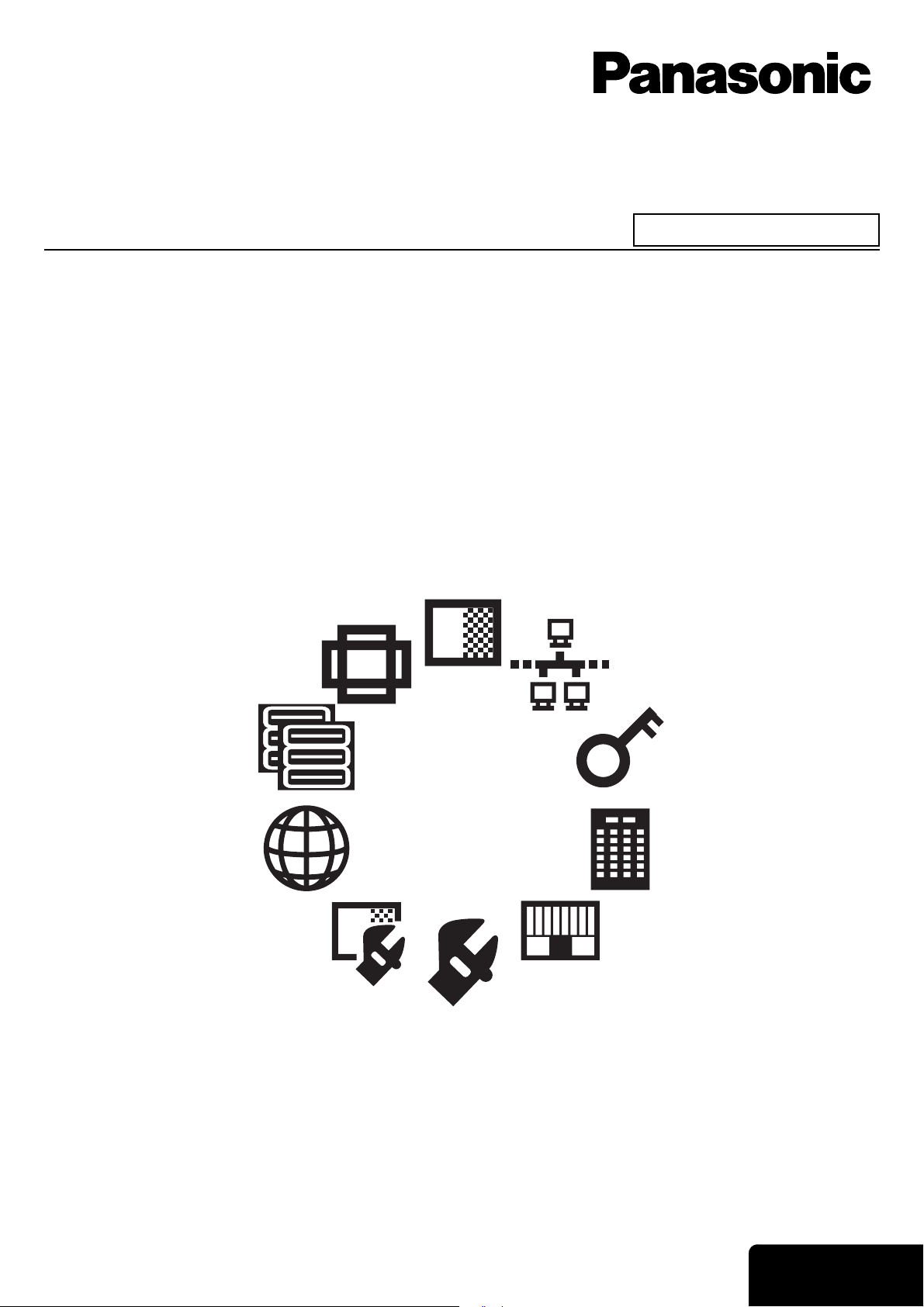
Istruzioni di funzionamento
Proiettore DLP™
Modello n. PT-DZ6710
Uso commerciale
PT-DZ6700
PT-DW6300
PT-D6000
PT-D5000
Le informazioni contenute nel seguente manuale di istruzioni sono valide per i diversi modelli delle serie DZ6710, DZ6700,
DW6300, D6000 e D5000.
TQBJ0299-3
ITALIANO

Contenuti
Guida introduttiva
Impostazioni ................................................................3
introduttiva
Guida
Impostazioni Appendice
Dimensioni schermo e distanza di proiezione .................. 3
Regolazione geometrica................................................... 8
Piedini regolabili anteriori e angolo di proiezione ............. 9
Collegamenti..............................................................10
Prima di eseguire il collegamento al proiettore............... 10
Assegnazione dei pin e nomi dei segnali ....................... 10
Esempio di collegamento: computer .............................. 11
Esempio di collegamento: Dispositivo AV ...................... 11
Impostazioni
Navigazione nei menu ..............................................12
Menu principale e sottomenu ......................................... 12
Navigazione tra i menu................................................... 15
Menu IMMAGINE .......................................................16
MODO IMMAGINE ......................................................... 16
CONTRASTO................................................................. 16
LUMINOSITÀ.................................................................. 16
COLORE ........................................................................ 16
TINTA ............................................................................. 16
TEMPERATURA COLORE ............................................ 16
GAIN BIANCO................................................................ 17
SYSTEM DAYLIGHT VIEW............................................ 17
DETTAGLIO ................................................................... 17
RIDUZIONE RUMORE................................................... 17
AI .................................................................................... 17
SELETTORE SISTEMA ................................................. 17
Menu POSIZIONE ......................................................18
SPOSTAMENTO............................................................ 18
ASPETTO....................................................................... 18
ZOOM............................................................................. 19
PHASE CLOCK.............................................................. 19
GEOMETRIA.................................................................. 19
KEYSTONE.................................................................... 21
Menu AVANZATO......................................................22
DIGITAL CINEMA REALITY........................................... 22
CANCELLA..................................................................... 22
IMMETTI RISOLUZIONE ............................................... 22
POSIZIONE ARRESTO.................................................. 22
EDGE BLENDING
POSIZIONE RASTER .................................................... 24
Menu OPZIONI VISUALIZZAZIONE..........................25
ADATTA COLORE∗........................................................ 25
CORREZIONE COLORE ............................................... 25
MODO CONTRASTO
SCREEN SETTING........................................................ 25
SEGNALE AUTOMATICO.............................................. 25
SETUP AUTOMATICO................................................... 26
DVI-D IN ......................................................................... 26
SDI IN............................................................................. 26
ON-SCREEN DISPLAY.................................................. 26
COLORE SFONDO........................................................ 27
STARTUP LOGO ........................................................... 27
FERMO IMMAGINE ....................................................... 27
SIDE BY SIDE(AFFIANCA)............................................ 27
Menu IMPOSTAZIONI PROIETTORE .......................28
ID PROIETTORE............................................................ 28
IMPOSTAZIONI.............................................................. 28
MODALITÀ ALTA QUOTA ............................................. 28
SCELTA RAFFREDDAMENT ........................................ 28
SCELTA LAMPADA ....................................................... 29
LAMP RELAY................................................................. 29
∗
........................................................ 23
∗
................................................... 25
∗
ALIM.LAMPADA
MODALITA' STANDBY ...................................................29
RS-232C .........................................................................29
MODALITÀ REMOTE2 ...................................................29
STATO ............................................................................30
RESET CONTATORE FILTRO.......................................30
SPEGNI PER NO SEGNALE.......................................... 30
TASTO FUNZIONE.........................................................30
DATA E ORA ..................................................................31
SALVARE TUTTI I DATI UTENTE..................................31
CARICARE TUTTI I DATI UTENTE................................31
INIZIALIZZAZIONE .........................................................31
PASSWORD DI SERVIZIO.............................................31
............................................................29
SCHERMATA DI TEST.............................................. 32
SCHERMATA DI TEST...................................................32
LISTA SEGNALI REGISTRATI ................................. 33
Menu SICUREZZA .................................................... 35
PASSWORD SICUREZZA..............................................35
CAMBIA PASSWORD ....................................................35
SETTAGGIO SCHERMO................................................35
CHANGEMENT DE TEXTE............................................35
BLOCCO MENU .............................................................36
MENU BLOCCO PASSWORD .......................................36
IMPOSTAZIONE DISPOSITIVO DI CONTROLLO......... 36
Menu RETE ............................................................... 37
IMPOSTAZIONE RETE ..................................................37
CONTROLLO RETE .......................................................37
STATO RETE..................................................................37
Appendice
Informazioni tecniche .............................................. 38
Collegamento in rete.......................................................38
Terminale LAN ................................................................38
Accesso con browser Web..............................................39
Protocollo PJLink
Terminale seriale.............................................................45
Terminale REMOTE 2 IN ................................................47
Tabella delle combinazioni per la funzione SIDE BY
SIDE(AFFIANCA)............................................................48
Ripristino dei valori predefiniti di MENU BLOCCO PASS-
WORD.............................................................................48
Riconoscimenti di marchi di fabbrica...............................49
Index.......................................................................... 50
TM
........................................................44
* Non disponibile per PT-D5000.
ITALIANO - 2
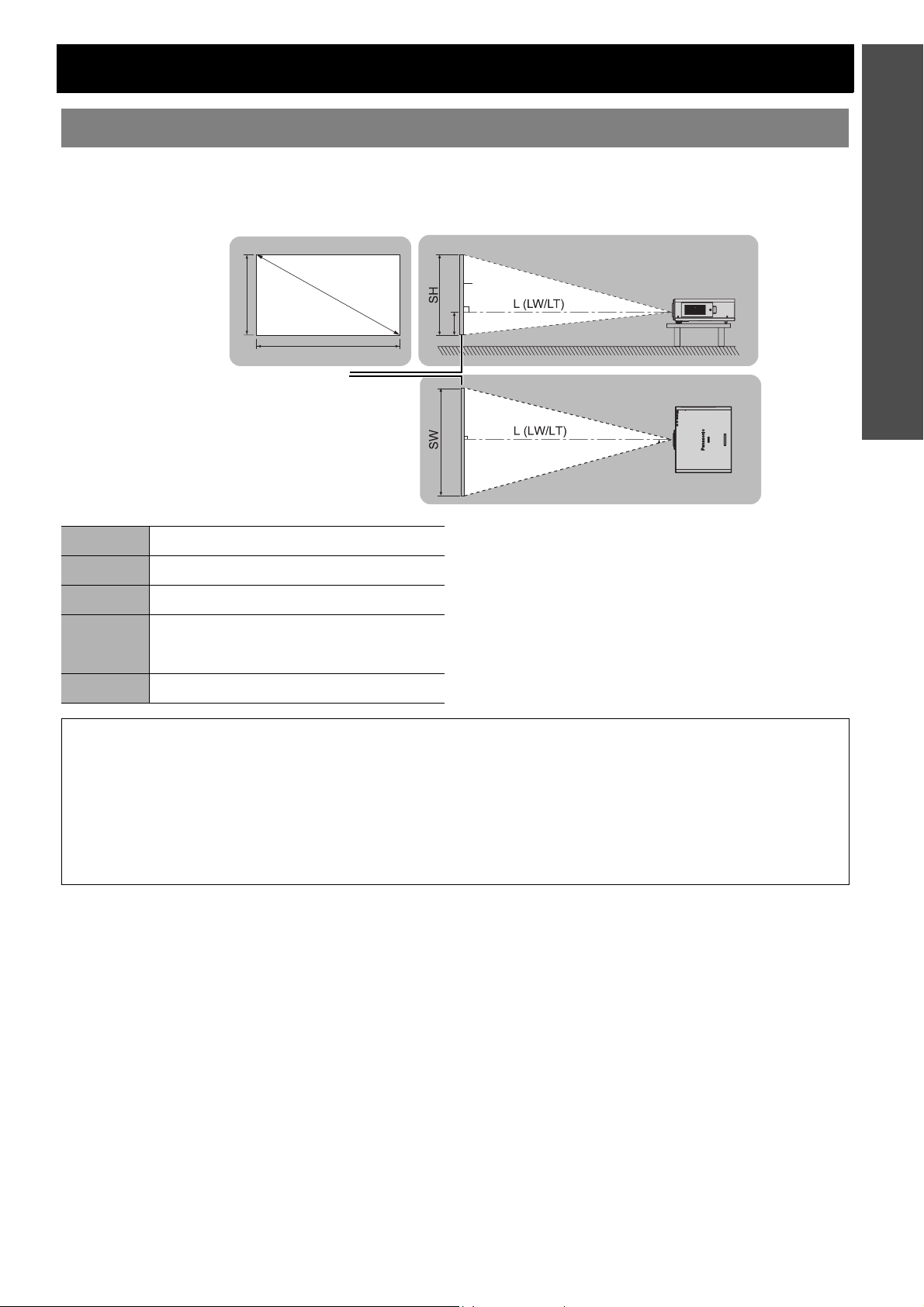
Impostazioni
Dimensioni schermo e distanza di proiezione
Per determinare il posizionamento del proiettore e dello schermo, far riferimento alle figure riportate in basso e alle
informazioni contenute nelle pagine seguenti. Dopo aver posizionato il proiettore in modo approssimativo, le
dimensioni dell'immagine e il posizionamento verticale dell'immagine possono essere regolati con precisione tramite
l'attivazione dell'obiettivo di zoom e del meccanismo di spostamento dell'obiettivo.
Immagine
proiettata
Aspetto 16:10
L (LW/LT)
SH
SW
H
SD
S
SH
Schermo
Distanza di proiezione
Altezza dell’area di proiezione
Larghezza dell’area di proiezione
Distanza verticale tra la linea centrale
dell'obiettivo e l'estremità inferiore
dell'immagine proiettata.
Lunghezza diagonale dell’area di proiezione
D
SW
Guida
introduttiva
H
NOTA:
• Tutte le misure e i calcoli riportati sono approssimativi e possono differire leggermente da quelli effettivi.
• Il rapporto di proiezione è basato sul valore relativo alla proiezione su uno schermo di 80 pollici.
• Lo spostamento dell'obiettivo non è disponibile quando si usa il modello ET-DLE055, per cui la posizione dell'altezza (H) è
SH/2.
• Vedere le istruzioni di funzionamento fornite con il proiettore.
• È necessario prestare particolare attenzione quando i proiettori DLP vengono utilizzati nella stessa stanza dove sono
presenti altri apparecchi laser ad alta potenza. Un fascio laser che colpisca direttamente o indirettamente la lente può
danneggiare i Digital Mirror Dispositivi ™. In tal caso vi è una perdita di garanzia.
ITALIANO - 3
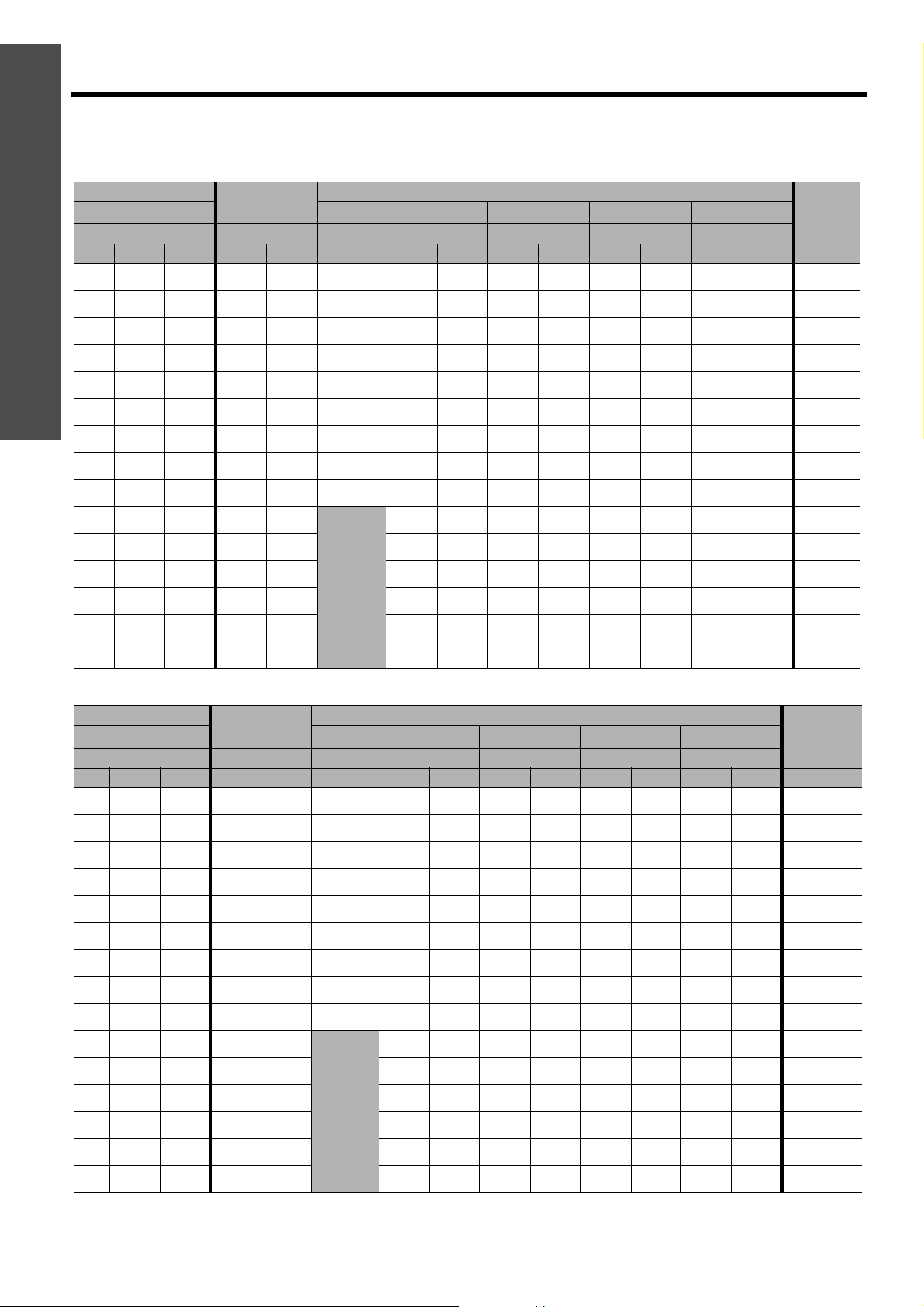
Impostazioni
J Distanze di proiezione con obiettivo di proiezione
Q PT-DZ6710/PT-DZ6700
introduttiva
Guida
16:10 (Unità: m)
Tipo obiettivo
Rapp. di proiez. 1.8 - 2.4:1 0.8:1 1.3 - 1.9:1 2.3 - 3.6:1 3.6 - 5.4:1 5.5 - 8.6:1
SD SH SW LW LT Fisso LW LT LW LT LW LT LW LT H
50''
60''
70''
80''
90''
100''
120''
150''
200''
250''
300''
350''
400''
500''
600''
Obiettivo zoom
standard
0.673 1.077 1.90 2.57 0.83 1.38 2.01 2.42 3.87 3.80 5.82 5.66 9.12 0 - 0.34
2'2'' 3'6'' 6'2'' 8'5'' 2'8'' 4'6'' 6'7'' 7'11'' 12'8'' 12'5'' 19'1'' 18'6'' 29'11'' 0 - 1'1''
0.808 1.292 2.30 3.10 1.00 1.66 2.43 2.92 4.65 4.59 7.00 6.85 11.01 0 - 0.4
2'7'' 4'2'' 7'6'' 10'2'' 3'3'' 5'5'' 7'11'' 9'6'' 15'3'' 15' 22'11'' 22'5'' 36'1'' 0 - 1'3''
0.942 1.508 2.69 3.63 1.18 1.95 2.84 3.42 5.44 5.38 8.19 8.04 12.89 0 - 0.47
3'1'' 4'11'' 8'9'' 11'10'' 3'10'' 6'4'' 9'3'' 11'2'' 17'10'' 17'7'' 26'10'' 26'4'' 42'3'' 0 - 1'6''
1.077 1.723 3.09 4.16 1.35 2.23 3.25 3.92 6.23 6.16 9.38 9.24 14.78 0 - 0.54
3'6'' 5'7'' 10'1'' 13'7'' 4'5'' 7'3'' 10'7'' 12'10'' 20'5'' 20'2'' 30'9'' 30'3'' 48'5'' 0 - 1'9''
1.212 1.939 3.48 4.69 1.53 2.52 3.66 4.42 7.02 6.95 10.57 10.43 16.66 0 - 0.61
3'11'' 6'4'' 11'5'' 15'4'' 5' 8'3'' 12' 14'6'' 23' 22'9'' 34'8'' 34'2'' 54'7'' 0 - 2'
1.346 2.154 3.88 5.22 17.00 2.81 4.08 4.92 7.81 7.74 11.76 11.62 18.55 0 - 0.67
4'4'' 7' 12'8'' 17'1'' 55'9'' 9'2'' 13'4'' 16'1'' 25'7'' 25'4'' 38'6'' 38'1'' 60'10'' 0 - 2'2''
1.615 2.585 4.67 6.27 2.05 3.38 4.90 5.91 9.39 9.31 14.14 14.00 23.32 0 - 0.81
5'3'' 8'5'' 15'3'' 20'6'' 6'8'' 11'1'' 16' 19'4'' 30'9'' 30'6'' 46'4'' 45'11'' 76'6'' 0 - 2'7''
2.019 3.231 5.85 7.86 2.58 4.24 6.14 7.41 11.75 11.68 17.71 17.58 27.97 0 - 1.01
6'7'' 10'7'' 19'2'' 25'9'' 8'5'' 13'10'' 20'1'' 24'3'' 38'6'' 38'3'' 58'1'' 57'8'' 91'9'' 0 - 3'3''
2.692 4.308 7.83 10.50 3.45 5.67 8.20 9.91 15.70 15.61 23.66 23.54 37.39 0 - 1.35
8'9'' 14'1'' 25'8'' 34'5'' 11'3'' 18'7'' 26'10'' 32'6'' 51'6'' 51'2'' 77'7'' 77'2'' 122'8'' 0 - 4'5''
3.365 5.385 9.80 13.15
11' 17'8'' 32'1'' 43'1'' 23'3'' 33'7'' 40'8'' 64'5'' 64'1'' 97'1'' 96'9'' 153'6'' 0 - 5'6''
4.039 6.462 11.78 15.79 8.53 12.33 14.91 23.59 23.49 35.56 35.46 56.24 0 - 2.02
13'3'' 21'2'' 38'7'' 51'9'' 27'11'' 40'5'' 48'11'' 77'4'' 77' 116'8'' 116'4'' 184'6'' 0 - 6'7''
4.712 7.539 13.75 18.44 9.96 14.39 17.40 27.53 27.42 41.51 41.42 65.66 0 - 2.36
15'5'' 24'8'' 45'1'' 60'5'' 32'8'' 47'2'' 57'1'' 90'3'' 89'11'' 136'2'' 135'10'' 215'5'' 0 - 7'8''
5.385 8.616 15.73 21.08 11.39 16.45 19.90 31.48 31.36 47.46 47.38 75.08 0 - 2.69
17'8'' 28'3'' 51'7'' 69'1'' 37'4'' 53'11'' 65'3'' 103'3'' 102'10'' 155'8'' 155'5'' 246'3'' 0 - 8'9''
6.731 10.770 19.68 26.37 14.25 20.58 24.90 39.37 39.24 59.36 59.30 93.93 0 - 3.37
22'1'' 35'4'' 64'6'' 86'6'' 46'9'' 67'6'' 81'8'' 129'2'' 128'8'' 194'9'' 194'6'' 308'2'' 0 - 11'
8.077 12.923 23.63 31.66 17.11 24.70 29.89 47.26 47.11 71.26 71.22 112.77 0 - 4.04
26'5'' 42'4'' 77'6'' 103'10'' 56'1'' 81' 98' 155' 154'6'' 233'9'' 233'7'' 369'11'' 0 - 13'3''
ET-DLE055 ET-DLE150 ET-DLE250 ET-DLE350 ET-DLE450
7.10 10.26 12.41 19.64 19.55 29.61 29.50 46.81 0 - 1.68
Obiettivo opzionale
AltezzaModello obiettivo
16:9 (Unità: m)
Tipo obiettivo
Rapp. di proiez. 1.8 - 2.4:1 0.8:1 1.3 - 1.9:1 2.3 - 3.6:1 3.6 - 5.4:1 5.5 - 8.6:1
SD SH SW LW LT Fisso LW LT LW LT LW LT LW LT H
0.623 1.107 1.96 2.65 0.85 1.42 2.07 2.49 3.98 3.91 5.98 5.82 9.39 -0.06 - 0.31
50''
60''
70''
80''
90''
100''
120''
150''
200''
250''
300''
350''
400''
500''
600''
2' 3'7'' 6'5'' 8'8'' 2'9'' 4'7'' 6'9'' 8'2'' 13' 12'9'' 19'7'' 19'1'' 30'9'' -2'' - 1'
0.747 1.328 2.36 3.19 1.03 1.71 2.49 3 4.79 4.72 7.2 7.05 11.32 -0.08 - 0.37
2'5'' 4'4'' 7'8'' 10'5'' 3'4'' 5'7'' 8'2'' 9'10'' 15'8'' 15'5'' 23'7'' 23'1'' 37'1'' -3'' - 1'2''
0.872 1.55 2.77 3.73 1.21 2 2.92 3.51 5.6 5.53 8.43 8.28 13.26 -0.09 - 0.44
2'10'' 5'1'' 9'1'' 12'2'' 3'11'' 6'6'' 9'6'' 11'6'' 18'4'' 18'1'' 27'7'' 27'1'' 43'6'' -3'' - 1'5''
0.996 1.771 3.17 4.28 1.39 2.3 3.34 4.03 6.41 6.34 9.65 9.5 15.2 -0.10 - 0.50
3'3'' 5'9'' 10'4'' 14' 4'6'' 7'6'' 10'11'' 13'2'' 21' 20'9'' 31'7'' 31'2'' 49'10'' -3'' - 1'7''
1.121 1.992 3.58 4.82 1.57 2.59 3.77 4.54 7.22 7.15 10.87 10.73 17.13 -0.11 - 0.56
3'8'' 6'6'' 11'8'' 15'9'' 5'1'' 8'5'' 12'4'' 14'10'' 23'8'' 23'5'' 35'7'' 35'2'' 56'2'' -4'' - 1'10''
1.245 2.214 3.99 5.36 1.75 2.89 4.19 5.05 8.03 7.96 12.09 11.95 19.07 -0.13 - 0.62
4'1'' 7'3'' 13'1'' 17'7'' 5'8'' 9'5'' 13'8'' 16'6'' 26'4'' 26'1'' 39'7'' 39'2'' 62'6'' -5'' - 2'
1.494 2.657 4.8 6.45 2.11 3.47 5.04 6.08 9.65 9.58 14.54 14.4 22.94 -0.15 - 0.75
4'10'' 8'8'' 15'8'' 21'1'' 6'11'' 11'4'' 16'6'' 19'11'' 31'7'' 31'5'' 47'8'' 47'2'' 75'3'' -5'' - 2'5''
1.868 3.321 6.02 8.08 2.65 4.36 6.31 7.62 12.08 12 18.21 18.08 28.75 -0.19 - 0.93
6'1'' 10'10'' 19'9'' 26'6'' 8'8'' 14'3'' 20'8'' 25' 39'7'' 39'4'' 59'8'' 59'3'' 94'3'' -7'' - 3'
2.491 4.428 8.05 10.8 3.55 5.83 8.43 10.19 16.14 16.05 24.32 24.2 38.44 -0.25 - 1.25
8'2'' 14'6'' 26'4'' 35'5'' 11'7'' 19'1'' 27'7'' 33'5'' 52'11'' 52'7'' 79'9'' 79'4'' 126'1'' -9'' - 4'1''
3.113 5.535 10.08 13.52
10'2'' 18'1'' 33' 44'4'' 23'11'' 34'7'' 41'10'' 66'2'' 65'11'' 99'10'' 99'6'' 157'10'' -1' - 5'1''
3.736 6.641 12.11 16.23 8.76 12.67 15.32 24.25 24.14 36.55 36.45 57.81 -0.37 - 1.87
12'3'' 21'9'' 39'8'' 53'2'' 28'8'' 41'6'' 50'3'' 79'6'' 79'2'' 119'10'' 119'7'' 189'7'' -1'2'' - 6'1''
4.358 7.748 14.14 18.95 10.23 14.79 17.89 28.3 28.19 42.67 42.58 67.49 -0.44 - 2.18
14'3'' 25'5'' 46'4'' 62'2'' 33'6'' 48'6'' 58'8'' 92'10'' 92'5'' 139'11'' 139'8'' 221'5'' -1'5'' - 7'1''
4.981 8.855 16.17 21.67 11.7 16.91 20.46 32.35 32.24 48.78 48.71 77.18 -0.50 - 2.49
16'4'' 29' 53' 71'1'' 38'4'' 55'5'' 67'1'' 106'1'' 105'9'' 160' 159'9'' 253'2'' -1'7'' - 8'2''
6.226 11.069 20.23 27.11 14.64 21.15 25.59 40.46 40.33 64.01 60.96 96.55 -0.62 - 3.11
20'5'' 36'3'' 66'4'' 88'11'' 48' 69'4'' 83'11'' 132'8'' 132'3'' 210' 200' 316'9'' -2' - 10'2''
7.472 13.283 24.29 32.54 17.58 25.39 30.72 48.57 48.42 73.24 73.21 115.92 -0.75 - 3.74
24'6'' 43'6'' 79'8'' 106'9'' 57'8'' 83'3'' 100'9'' 159'4'' 158'10'' 240'3'' 240'2'' 380'3'' -2'5'' - 12'3''
Obiettivo zoom
standard
ET-DLE055 ET-DLE150 ET-DLE250 ET-DLE350 ET-DLE450
7.29 10.55 12.76 20.19 20.1 30.44 30.33 48.12 -0.31 - 1.56
Obiettivo opzionale
AltezzaModello obiettivo
ITALIANO - 4
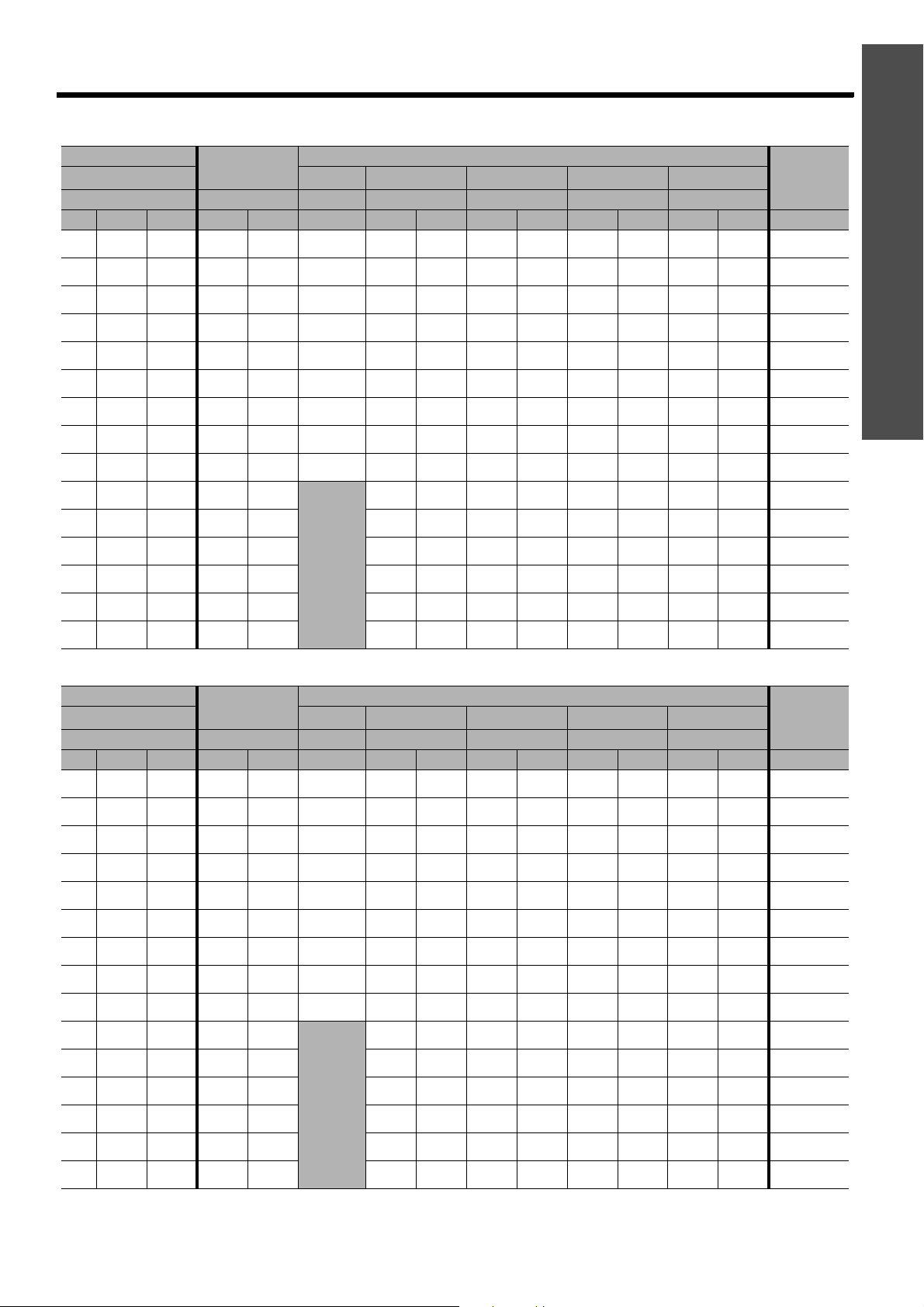
Impostazioni
Q PT-DW6300
16:10 (Unità: m)
Tipo obiettivo
Rapp. di proiez. 1.8 - 2.4:1 0.8:1 1.4 - 2.0:1 2.4 - 3.8:1 3.8 - 5.7:1 5.6 - 9.0:1
SD SH SW LW LT Fisso LW LT LW LT LW LT LW LT H
0.673 1.077 1.92 2.56 0.87 1.45 2.12 2.54 4.06 4 6.11 5.96 9.6 -0.07 - 0.34
50''
60''
70''
80''
90''
100''
120''
150''
200''
250''
300''
350''
400''
500''
600''
2'2'' 3'6'' 6'3'' 8'4'' 2'10'' 4'9'' 6'11'' 8'4'' 13'3'' 13'1'' 20' 19'6'' 31'5'' -2'' - 1'1''
0.808 1.292 2.32 3.08 1.06 1.75 2.55 3.07 4.89 4.83 7.36 7.21 11.57 -0.08 - 0.40
2'7'' 4'2'' 7'7'' 10'1'' 3'5'' 5'8'' 8'4'' 10' 16' 15'10'' 24'1'' 23'7'' 37'11'' -3'' - 1'3''
0.942 1.508 2.72 3.61 1.24 2.05 2.98 3.59 5.72 5.65 8.61 8.46 13.55 -0.09 - 0.47
3'1'' 4'11'' 8'11'' 11'10'' 4' 6'8'' 9'9'' 11'9'' 18'9'' 18'6'' 28'2'' 27'9'' 44'5'' -3'' - 1'6''
1.077 1.723 3.11 4.13 1.42 2.35 3.42 4.12 6.55 6.48 9.86 9.71 15.53 -0.11 - 0.54
3'6'' 5'7'' 10'2'' 13'6'' 4'7'' 7'8'' 11'2'' 13'6'' 21'5'' 21'3'' 32'4'' 31'10'' 50'11'' -4'' - 1'9''
1.212 1.939 3.51 4.65 1.61 2.65 3.85 4.64 7.38 7.31 11.11 10.96 17.51 -0.12 - 0.61
3'11'' 6'4'' 11'6'' 15'3'' 5'3'' 8'8'' 12'7'' 15'2'' 24'2'' 23'11'' 36'5'' 35'11'' 57'5'' -4'' - 2'
1.346 2.154 3.91 5.18 1.79 2.95 4.28 5.17 8.2 8.13 12.36 12.22 19.49 -0.14 - 0.67
4'4'' 7' 12'9'' 16'11'' 5'10'' 9'8'' 14' 16'11'' 26'10'' 26'8'' 40'6'' 40'1'' 63'11'' -5'' - 2'2''
1.615 2.585 4.7 6.23 2.16 3.55 5.15 6.21 9.86 9.79 14.86 14.72 23.45 -0.16 - 0.81
5'3'' 8'5'' 15'5'' 20'5'' 7'1'' 11'7'' 16'10'' 20'4'' 32'4'' 32'1'' 48'9'' 48'3'' 76'11'' -6'' - 2'7''
2.019 3.231 5.9 7.8 2.71 4.45 6.45 7.79 12.35 12.27 18.61 18.47 29.38 -0.2 - 1.01
6'7'' 10'7'' 19'4'' 25'7'' 8'10'' 14'7'' 21'1'' 25'6'' 40'6'' 40'3'' 61' 60'7'' 96'4'' -7'' - 3'3''
2.692 4.308 7.88 10.42 3.63 5.95 8.61 10.41 16.49 16.4 24.85 24.73 39.28 -0.27 - 1.35
8'9'' 14'1'' 25'10'' 34'2'' 11'10'' 19'6'' 28'2'' 34'1'' 54'1'' 53'9'' 81'6'' 81'1'' 128'10'' -10'' - 4'5''
3.365 5.385 9.87 13.04
11' 17'8'' 32'4'' 42'9'' 24'5'' 35'4'' 42'8'' 67'8'' 67'4'' 102' 101'8'' 161'3'' -1'1'' - 5'6''
4.039 6.462 11.86 15.66 8.96 12.95 15.65 24.77 24.67 37.35 37.25 59.06 -0.4 - 2.02
13'3'' 21'2'' 38'10'' 51'4'' 29'4'' 42'5'' 51'4'' 81'3'' 80'11'' 122'6'' 122'2'' 193'9'' -1'3'' - 6'7''
4.712 7.539 13.85 18.28 10.46 15.11 18.28 28.91 28.8 43.59 43.51 68.96 -0.47 - 2.36
15'5'' 24'8'' 45'5'' 59'11'' 34'3'' 49'6'' 59'11'' 94'10'' 94'5'' 143' 142'8'' 226'2'' -1'6'' - 7'8''
5.385 8.616 15.83 20.9 11.96 17.28 20.9 33.06 32.94 49.84 49.76 78.85 -0.54 - 2.69
17'8'' 28'3'' 51'11'' 68'6'' 39'2'' 56'8'' 68'6'' 108'5'' 108' 163'6'' 163'3'' 258'8'' -1'9'' - 8'9''
6.731 10.77 19.81 26.15 14.96 21.61 26.14 41.34 41.2 62.33 62.28 98.64 -0.67 - 3.37
22'1'' 35'4'' 64'11'' 85'9'' 49' 70'10'' 85'9'' 135'7'' 135'2'' 204'5'' 204'3'' 323'7'' -2'2'' - 11'
8.077 12.923 23.78 31.39 17.96 25.94 31.39 49.62 49.47 74.82 74.8 118.43 -0.81 - 4.04
26'5'' 42'4'' 78' 102'11'' 58'11'' 85'1'' 102'11'' 162'9'' 162'3'' 245'5'' 245'4'' 388'6'' -2'7'' - 13'3''
Obiettivo zoom
standard
ET-DLE055 ET-DLE150 ET-DLE250 ET-DLE350 ET-DLE450
7.45 10.78 13.03 20.63 20.53 31.1 30.99 49.17 -0.34 - 1.68
Obiettivo opzionale
AltezzaModello obiettivo
Guida
introduttiva
16:9 (Unità: m)
Tipo obiettivo
Rapp. di proiez. 1.8 - 2.4:1 0.8:1 1.4 - 2.0:1 2.4 - 3.8:1 3.8 - 5.7:1 5.6 - 9.0:1
SD SH SW LW LT Fisso LW LT LW LT LW LT LW LT H
0.623 1.107 1.98 2.63 0.9 1.49 2.18 2.62 4.18 4.11 6.29 6.13 9.87 -0.14 - 0.31
50''
60''
70''
80''
90''
100''
120''
150''
200''
250''
300''
350''
400''
500''
600''
2' 3'7'' 6'5'' 8'7'' 2'11'' 4'10'' 7'1'' 8'7'' 13'8'' 13'5'' 20'7'' 20'1'' 32'4'' -5'' - 1'
0.747 1.328 2.39 3.17 1.09 1.8 2.62 3.15 5.03 4.96 7.57 7.42 11.9 -0.16 - 0.37
2'5'' 4'4'' 7'10'' 10'4'' 3'6'' 5'10'' 8'7'' 10'4'' 16'6'' 16'3'' 24'10'' 24'4'' 39' -6'' - 1'2''
0.872 1.55 2.79 3.71 1.28 2.11 3.07 3.69 5.88 5.81 8.85 8.7 13.94 -0.19 - 0.44
2'10'' 5'1'' 9'1'' 12'2'' 4'2'' 6'11'' 10' 12'1'' 19'3'' 19' 29' 28'6'' 45'8'' -7'' - 1'5''
0.996 1.771 3.2 4.25 1.46 2.42 3.51 4.23 6.73 6.66 10.14 9.99 15.97 -0.22 - 0.50
3'3'' 5'9'' 10'5'' 13'11'' 4'9'' 7'11'' 11'6'' 13'10'' 22' 21'10'' 33'3'' 32'9'' 52'4'' -8'' - 1'7''
1.121 1.992 3.61 4.79 1.65 2.72 3.96 4.77 7.58 7.51 11.42 11.28 18.01 -0.25 - 0.56
3'8'' 6'6'' 11'10'' 15'8'' 5'4'' 8'11'' 12'11'' 15'7'' 24'10'' 24'7'' 37'5'' 37' 59'1'' -9'' - 1'10''
1.245 2.214 4.02 5.32 1.84 3.03 4.4 5.31 8.44 8.36 12.71 12.56 20.04 -0.27 - 0.62
4'1'' 7'3'' 13'2'' 17'5'' 6' 9'11'' 14'5'' 17'5'' 27'8'' 27'5'' 41'8'' 41'2'' 65'8'' -10'' - 2'
1.494 2.657 4.84 6.4 2.22 3.65 5.29 6.39 10.14 10.06 15.27 15.14 24.11 -0.33 - 0.75
4'10'' 8'8'' 15'10'' 20'11'' 7'3'' 11'11'' 17'4'' 20'11'' 33'3'' 33' 50'1'' 49'8'' 79'1'' -1' - 2'5''
1.868 3.321 6.06 8.02 2.79 4.58 6.63 8.01 12.69 12.61 19.13 19.00. 30.21 -0.41 - 0.93
6'1'' 10'10'' 19'10'' 26'3'' 9'1'' 15' 21'9'' 26'3'' 41'7'' 41'4'' 62'9'' 62'4'' 99'1'' -1'4'' - 3'
2.491 4.428 8.11 10.71 3.73 6.12 8.86 10.7 16.95 16.86 25.55 25.43 40.38 -0.55 - 1.25
8'2'' 14'6'' 26'7'' 35'1'' 12'2'' 20' 29' 35'1'' 55'7'' 55'3'' 83'9'' 83'5'' 132'5'' -1'9'' - 4'1''
3.113 5.535 10.15 13.41
10'2'' 18'1'' 33'3'' 43'11'' 25'1'' 36'4'' 43'11'' 69'7'' 69'3'' 104'10'' 104'6'' 165'9'' -2'3'' - 5'1''
3.736 6.641 12.19 16.1 9.21 13.31 16.09 25.46 25.36 38.39 38.29 60.71 -0.82 - 1.87
12'3'' 21'9'' 39'11'' 52'9'' 30'2'' 43'8'' 52'9'' 83'6'' 83'2'' 125'11'' 125'7'' 199'2'' -2'8'' - 6'1''
4.358 7.748 14.23 18.79 10.75 15.53 18.79 29.72 29.61 44.81 44.72 70.88 -0.96 - 2.18
14'3'' 25'5'' 46'8'' 61'7'' 35'3'' 50'11'' 61'7'' 97'6'' 97'1'' 147' 146'8'' 232'6'' -3'1'' - 7'1''
4.981 8.855 16.27 21.49 12.29 17.76 21.48 33.98 33.86 51.23 51.16 81.05 -1.1- 2.49
16'4'' 29' 53'4'' 70'6'' 40'3'' 58'3'' 70'5'' 111'5'' 111'1'' 168' 167'10'' 265'10'' -3'7'' - 8'2''
6.226 11.069 20.36 26.87 15.38 22.21 26.87 42.49 42.35 64.07 64.02 101.39 -1.37 - 3.11
20'5'' 36'3'' 66'9'' 88'1'' 50'5'' 72'10'' 88'1'' 139'4'' 138'11'' 210'2'' 210' 332'7'' -4'5'' - 10'2''
7.472 13.283 24.44 32.26 18.46 26.67 32.26 51 50.85 76.91 76.89 121.73 -1.64 - 3.74
24'6'' 43'6'' 80'2'' 105'10'' 60'6'' 87'6'' 105'10'' 167'3'' 166'9'' 252'3'' 252'3'' 399'4'' -5'4'' - 12'3''
Obiettivo zoom
standard
ET-DLE055 ET-DLE150 ET-DLE250 ET-DLE350 ET-DLE450
7.66 11.08 13.4 21.21 21.11 31.97 31.86 50.54 -0.69 - 1.56
Obiettivo opzionale
AltezzaModello obiettivo
ITALIANO - 5
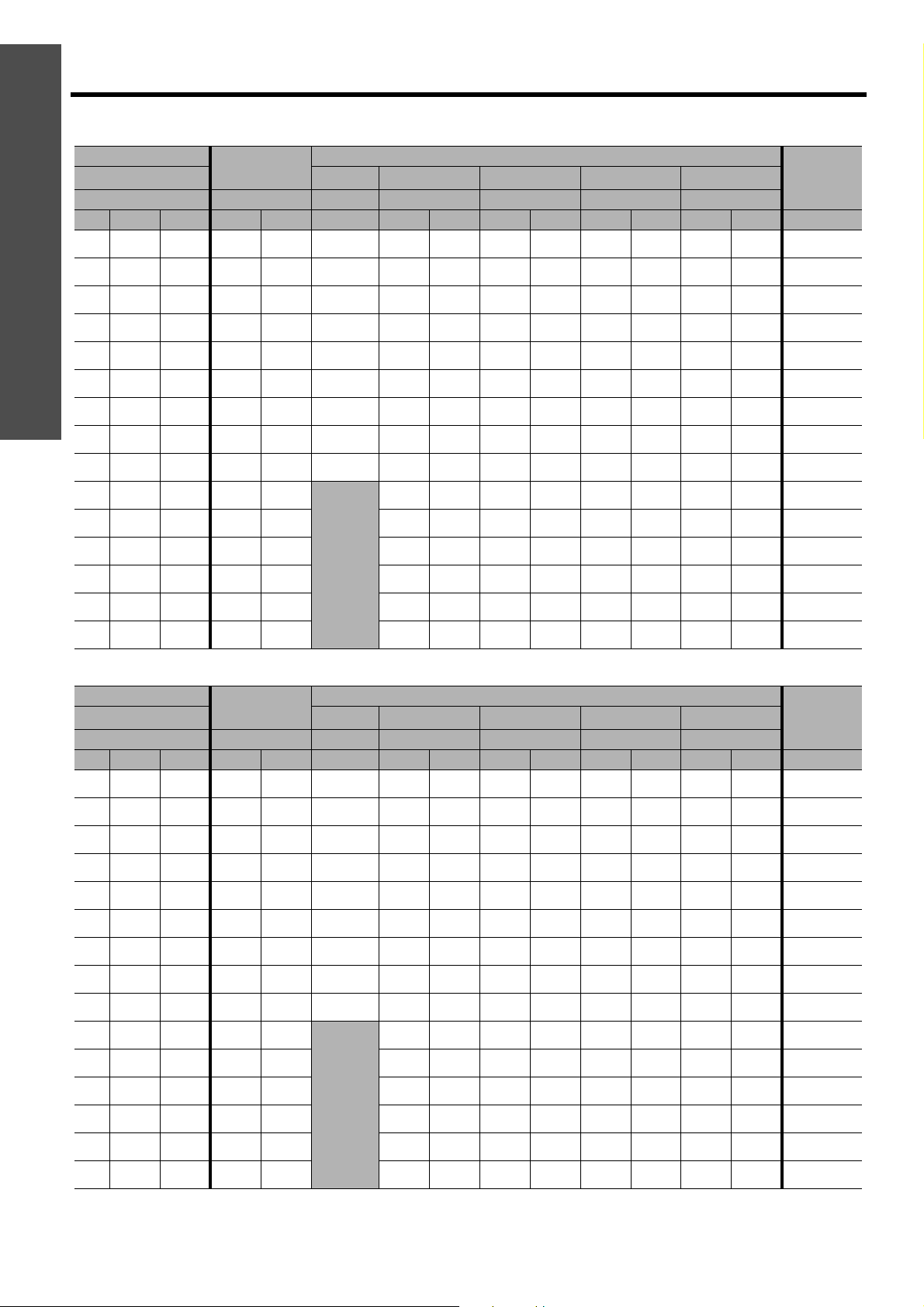
Impostazioni
Q PT-D6000/PT-D5000
16:10 (Unità: m)
Tipo obiettivo
introduttiva
Guida
Rapp. di proiez. 1.8 - 2.4:1 0.8:1 1.3 - 2.0:1 2.4 - 3.7:1 3.7 - 5.6:1 5.5 - 8.9:1
SD SH SW LW LT Fisso LW LT LW LT LW LT LW LT H
50''
60''
70''
80''
90''
100''
120''
150''
200''
250''
300''
350''
400''
500''
600''
Obiettivo zoom
standard
0.762 1.016 1.79 2.38 0.81 1.34 1.97 2.36 3.78 3.71 5.68 5.53 8.91 0 - 0.38
2'6'' 3'4'' 5'10'' 7'9'' 2'7'' 4'4'' 6'5'' 7'8'' 12'4'' 12'2'' 18'7'' 18'1'' 29'2'' 0 - 1'2''
0.914 1.219 2.16 2.86 0.98 1.62 2.37 2.85 4.55 4.48 6.84 6.69 10.75 0 - 0.46
2'11'' 3'11'' 7'1'' 9'4'' 3'2'' 5'3'' 7'9'' 9'4'' 14'11'' 14'8'' 22'5'' 21'11'' 35'3'' 0 - 1'6''
1.067 1.422 2.53 3.35 1.15 1.9 2.77 3.34 5.32 5.25 8.01 7.86 12.6 0 - 0.53
3'6'' 4'7'' 8'3'' 10'11'' 3'9'' 6'2'' 9'1'' 10'11'' 17'5'' 17'2'' 26'3'' 25'9'' 41'4'' 0 - 1'8''
1.219 1.626 2.9 3.84 1.32 2.18 3.18 3.83 6.09 6.02 9.17 9.02 14.44 0 - 0.61
3'11'' 5'4'' 9'6'' 12'7'' 4'3'' 7'1'' 10'5'' 12'6'' 19'11'' 19'9'' 30'1'' 29'7'' 47'4'' 0 - 2'
1.372 1.829 3.27 4.33 1.49 2.46 3.58 4.32 6.86 6.79 10.33 10.19 16.28 0 - 0.69
4'6'' 6' 10'8'' 14'2'' 4'10'' 8' 11'8'' 14'2'' 22'6'' 22'3'' 33'10'' 33'5'' 53'4'' 0 - 2'3''
1.524 2.032 3.64 4.82 1.66 2.74 3.98 4.8 7.63 7.56 11.5 11.35 18.12 0 - 0.76
5' 6'8'' 11'11'' 15'9'' 5'5'' 8'11'' 13' 15'8'' 25' 24'9'' 37'8'' 37'2'' 59'5'' 0 - 2'5''
1.829 2.438 4.38 5.79 2.01 3.3 4.79 5.78 9.18 9.1 13.82 13.68 21.81 0 - 0.91
6' 7'11'' 14'4'' 18'11'' 6'7'' 10'9'' 15'8'' 18'11'' 30'1'' 29'10'' 45'4'' 44'10'' 71'6'' 0 - 2'11''
2.286 3.048 5.49 7.26 2.52 4.14 6 7.24 11.49 11.41 17.31 17.18 27.33 0 - 1.14
7'6'' 10' 18' 23'9'' 8'3'' 13'6'' 19'8'' 23'9'' 37'8'' 37'5'' 56'9'' 56'4'' 89'7'' 0 - 3'8''
3.048 4.064 7.34 9.7 3.38 5.54 8.02 9.69 15.34 15.26 23.13 23 36.54 0 - 1.52
10' 13'4'' 24' 31'9'' 11'1'' 18'2'' 26'3'' 31'9'' 50'3'' 50' 75'10'' 75'5'' 119'10'' 0 - 4'11''
3.81 5.08 9.19 12.14
12'6'' 16'8'' 30'1'' 39'9'' 22'9'' 32'10'' 39'9'' 62'11'' 62'8'' 94'11'' 94'7'' 150'1'' 0 - 6'3''
4.572 6.096 11.04 14.58 8.33 12.05 14.57 23.06 22.96 34.76 34.66 54.97 0 - 2.29
15' 20' 36'2'' 47'10'' 27'3'' 39'6'' 47'9'' 75'7'' 75'3'' 114' 113'8'' 180'4'' 0 - 7'6''
5.334 7.112 12.89 17.02 9.73 14.07 17.01 26.91 26.81 40.57 40.48 64.18 0 - 2.67
17'6'' 23'4'' 42'3'' 55'10'' 31'11'' 46'1'' 55'9'' 88'3'' 87'11'' 133'1'' 132'9'' 210'6'' 0 - 8'9''
6.096 8.128 14.74 19.46 11.13 16.08 19.45 30.77 30.65 46.39 46.31 73.39 0 - 3.05
20' 26'8'' 48'4'' 63'10'' 36'6'' 52'9'' 63'9'' 100'11'' 100'6'' 152'2'' 151'11'' 240'9'' 0 - 10'
7.62 10.16 18.44 24.34 13.92 20.12 24.33 38.48 38.35 58.02 57.96 91.81 0 - 3.81
25' 33'4'' 60'5'' 79'10'' 45'8'' 66' 79'9'' 126'2'' 125'9'' 190'4'' 190'1'' 301'2'' 0 - 12'6''
9.144 12.192 22.14 29.22 16.72 24.15 29.22 46.19 46.05 69.65 69.61 110.23 0 - 4.57
30' 40' 72'7'' 95'10'' 54'10'' 79'2'' 95'10'' 151'6'' 151' 228'6'' 228'4'' 361'7'' 0 - 14'11''
ET-DLE055 ET-DLE150 ET-DLE250 ET-DLE350 ET-DLE450
6.94 10.03 12.13 19.2 19.11 28.94 28.83 45.76 0 - 1.91
Obiettivo opzionale
AltezzaModello obiettivo
16:9 (Unità: m)
Tipo obiettivo
Rapp. di proiez. 1.8 - 2.4:1 0.8:1 1.3 - 2.0:1 2.4 - 3.7:1 3.7 - 5.6:1 5.6 - 8.9:1
SD SH SW LW LT Fisso LW LT LW LT LW LT LW LT H
0.623 1.107 1.95 2.6 0.89 1.47 2.15 2.58 4.12 4.06 6.2 6.05 9.74 -0.21 - 0.31
50''
60''
70''
80''
90''
100''
120''
150''
200''
250''
300''
350''
400''
500''
600''
2' 3'7'' 6'4'' 8'6'' 2'11'' 4'9'' 7' 8'5'' 13'6'' 13'3'' 20'4'' 19'10'' 31'11'' -8'' - 1'
0.747 1.328 2.35 3.13 1.07 1.77 2.59 3.11 4.96 4.9 7.47 7.32 11.74 -0.25 - 0.37
2'5'' 4'4'' 7'8'' 10'3'' 3'6'' 5'9'' 8'5'' 10'2'' 16'3'' 16' 24'6'' 24' 38'6'' -9'' - 1'2''
0.872 1.55 2.76 3.66 1.26 2.08 3.03 3.64 5.8 5.74 8.74 8.59 13.75 -0.29 - 0.44
2'10'' 5'1'' 9' 12' 4'1'' 6'9'' 9'11'' 11'11'' 19' 18'9'' 28'8'' 28'2'' 45'1'' -11'' - 1'5''
0.996 1.771 3.16 4.19 1.44 2.38 3.47 4.18 6.64 6.57 10 9.85 15.76 -0.33 - 0.50
3'3'' 5'9'' 10'4'' 13'8'' 4'8'' 7'9'' 11'4'' 13'8'' 21'9'' 21'6'' 32'9'' 32'3'' 51'8'' -1' - 1'7''
1.121 1.992 3.56 4.72 1.63 2.69 3.91 4.71 7.48 7.41 11.27 11.12 17.76 -0.37 - 0.56
3'8'' 6'6'' 11'8'' 15'5'' 5'4'' 8'9'' 12'9'' 15'5'' 24'6'' 24'3'' 36'11'' 36'5'' 58'3'' -1'2'' - 1'10''
1.245 2.214 3.97 5.25 1.82 2.99 4.34 5.24 8.32 8.25 12.54 12.39 19.77 -0.41 - 0.62
4'1'' 7'3'' 13' 17'2'' 5'11'' 9'9'' 14'2'' 17'2'' 27'3'' 27' 41'1'' 40'7'' 64'10'' -1'4'' - 2'
1.494 2.657 4.77 6.32 2.19 3.6 5.22 6.3 10 9.93 15.07 14.93 23.79 -0.49 - 0.75
4'10'' 8'8'' 15'7'' 20'8'' 7'2'' 11'9'' 17'1'' 20'8'' 32'9'' 32'6'' 49'5'' 48'11'' 78' -1'7'' - 2'5''
1.868 3.321 5.98 7.91 2.75 4.52 6.54 7.9 12.52 12.44 18.87 18.74 29.81 -0.62 - 0.93
6'1'' 10'10'' 19'7'' 25'11'' 9' 14'9'' 21'5'' 25'11'' 41' 40'9'' 61'10'' 61'5'' 97'9'' -2'' - 3'
2.491 4.428 8 10.57 3.68 6.04 8.74 10.56 16.72 16.64 25.21 25.09 39.84 -0.82 - 1.25
8'2'' 14'6'' 26'2'' 34'8'' 12' 19'9'' 28'8'' 34'7'' 54'10'' 54'7'' 82'8'' 82'3'' 130'8'' -2'8'' - 4'1''
3.113 5.535 10.01 13.23
10'2'' 18'1'' 32'10'' 43'4'' 24'9'' 35'10'' 43'4'' 68'8'' 68'4'' 103'5'' 103'1'' 163'7'' -3'4'' - 5'1''
3.736 6.641 12.03 15.89 9.08 13.13 15.88 25.13 25.02 37.88 37.78 59.91 -1.23 - 1.87
12'3'' 21'9'' 39'5'' 52'1'' 29'9'' 43' 52'1'' 82'5'' 82'1'' 124'3'' 123'11'' 196'6'' -4' - 6'1''
4.358 7.748 14.04 18.54 10.61 15.33 18.54 29.33 29.22 44.22 44.13 69.95 -1.44 - 2.18
14'3'' 25'5'' 46' 60'9'' 34'9'' 50'3'' 60'9'' 96'2'' 95'10'' 145' 144'9'' 229'5'' -4'8'' - 7'1''
4.981 8.855 16.06 21.2 12.13 17.53 21.2 33.53 33.41 50.55 50.48 79.98 -1.64 - 2.49
16'4'' 29' 52'8'' 69'6'' 39'9'' 57'6'' 69'6'' 110' 109'7'' 165'10'' 165'7'' 262'4'' -5'4'' - 8'2''
6.226 11.069 20.09 26.52 15.18 21.92 26.52 41.93 41.79 63.22 63.17 100.05 -2.06 - 3.11
20'5'' 36'3'' 65'10'' 87' 49'9'' 71'10'' 87' 137'6'' 137'1'' 207'4'' 207'3'' 328'2'' -6'9'' - 10'2''
7.472 13.283 24.12 31.84 18.22 26.31 31.84 50.33 50.18 75.89 75.87 120.12 -2.47 - 3.74
24'6'' 43'6'' 79'1'' 104'5'' 59'9'' 86'3'' 104'5'' 165'1'' 164'7'' 248'11'' 248'11'' 394'1'' -8'1'' - 12'3''
Obiettivo zoom
standard
ET-DLE055 ET-DLE150 ET-DLE250 ET-DLE350 ET-DLE450
7.56 10.94 13.22 20.93 20.83 31.54 31.44 49.88 -1.03 - 1.56
Obiettivo opzionale
AltezzaModello obiettivo
ITALIANO - 6
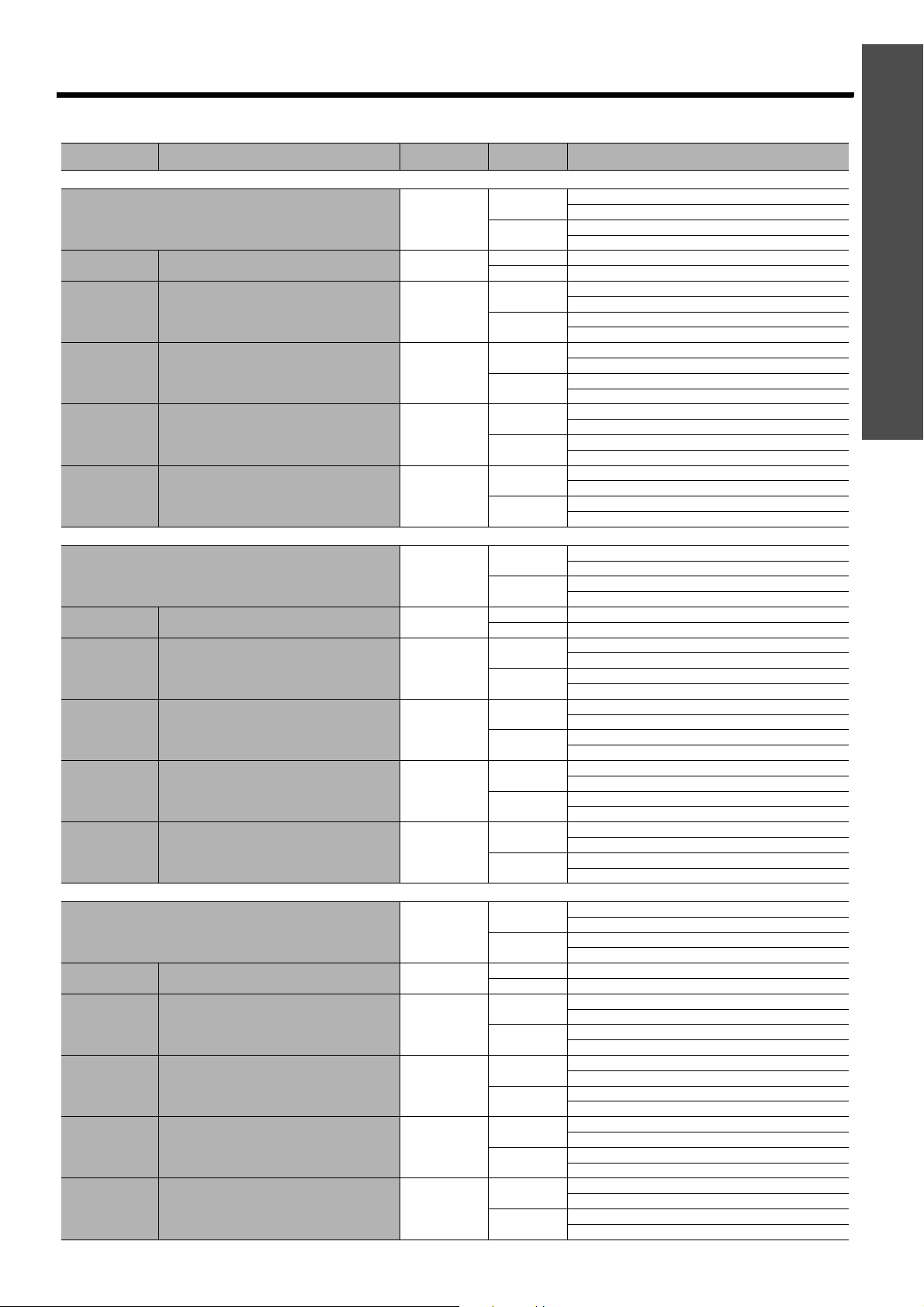
Impostazioni
J Formule di calcolo della distanza di proiezione per tipo di obiettivo
Modelli Tipo Rapp. di proiez.
• PT-DZ6710/PT-DZ6700
Obiettivo zoom standard 1.8 - 2.4:1
ET-DLE055
ET-DLE150 Obiettivo zoom grandangolare 1.3 - 1.8:1
ET-DLE250
ET-DLE350 Obiettivo zoom di grande lunghezza focale 3.8 - 6.0:1
ET-DLE450 Obiettivo zoom a lunghezza focale extra 5.8 - 8.1:1
Obiettivo a focale fissa 0.8:1
Obiettivo zoom con lunghezza focale
intermedia
2.4 - 4.0:1
• PT-DW6300
Obiettivo zoom standard 1.8 - 2.4:1
ET-DLE055 Obiettivo a focale fissa 0.8:1
ET-DLE150 Obiettivo zoom grandangolare 1.3 - 1.8:1
ET-DLE250
ET-DLE350 Obiettivo zoom di grande lunghezza focale 3.8 - 6.0:1
ET-DLE450 Obiettivo zoom a lunghezza focale extra 5.8 - 8.1:1
Obiettivo zoom con lunghezza focale
intermedia
2.4 - 4.0:1
• PT-D6000/PT-D5000
Obiettivo zoom standard 1.8 - 2.4:1
ET-DLE055 Obiettivo a focale fissa 0.8:1
ET-DLE150 Obiettivo zoom grandangolare 1.3 - 1.8:1
ET-DLE250
ET-DLE350 Obiettivo zoom di grande lunghezza focale 3.8 - 6.0:1
ET-DLE450 Obiettivo zoom a lunghezza focale extra 5.8 - 8.1:1
Obiettivo zoom con lunghezza focale
intermedia
2.4 - 4.0:1
Rapporto
aspetto
16:10
16:9
16:10 LW = 0,0175 x SD - 0,0476
16:9 LT = 0,0180 x SD - 0,0476
16:10
16:9
16:10
16:9
16:10
16:9
16:10
16:9
16:10
16:9
16:10 LW= 0,0184 x SD - 0,0476
16:9 LT= 0,0189 x SD - 0,0476
16:10
16:9
16:10
16:9
16:10
16:9
16:10
16:9
16:10
16:9
16:10 LW = 0,0171 x SD - 0,0476
16:9 LT = 0,0186 x SD - 0,0476
16:10
16:9
16:10
16:9
16:10
16:9
16:10
16:9
Formula calcolo distanza proiezione
LW = 0.0395 x SD - 0.0744
LT = 0.0529 x SD - 0.0734
LW = 0,0406 x SD - 0,0745
LT = 0,0544 x SD - 0.0734
LW = 0,0286 x SD - 0,0540
LT = 0,0413 x SD - 0,0498
LW = 0,0294 x SD - 0,0540
LT = 0,0424 x SD - 0,0498
LW = 0,0500 x SD - 0,0800
LT = 0,0789 x SD - 0,0792
LW = 0,0513 x SD - 0,0800
LT = 0,0811 x SD - 0,0792
LW = 0,0787 x SD - 0,1351
LT = 0,1190 x SD - 0,1346
LW = 0,0809 x SD - 0,1351
LT = 0,1223 x SD - 0,1346
LW = 0,1192 x SD - 0,3017
LT = 0,1885 x SD - 0,2991
LW = 0,1225 x SD - 0,3017
LT = 0,1937 x SD - 0,2991
LW= 0.0397 x SD - 0.0650
LT= 0.0524 x SD - 0.0638
LW= 0,0408 x SD - 0.0650
LT= 0,0539 x SD - 0.0638
LW= 0,0300 x SD - 0,0540
LT= 0,0433 x SD - 0,0498
LW= 0,0309 x SD - 0,0540
LT= 0,0445 x SD - 0,0498
LW= 0,0524 x SD - 0,0800
LT= 0,0828 x SD - 0,0792
LW= 0,0539 x SD - 0,0800
LT= 0,0851 x SD - 0,0792
LW= 0,0827 x SD - 0,1351
LT= 0,1249 x SD - 0,1346
LW= 0,0850 x SD - 0,1351
LT= 0,1284 x SD - 0,1346
LW= 0,1252 x SD - 0,3017
LT= 0,1979 x SD - 0,2991
LW= 0,1286 x SD - 0,3017
LT= 0,2034 x SD - 0,2991
LW = 0,0370 x SD - 0,0650
LT = 0,0488 x SD - 0,0638
LW = 0,0403 x SD - 0,0650
LT = 0,0532 x SD - 0,0638
LW = 0,0280 x SD - 0,0540
LT = 0,0403 x SD - 0,0498
LW = 0,0305 x SD - 0,0540
LT = 0,0439 x SD - 0,0498
LW = 0,0488 x SD - 0,0800
LT = 0,0771 x SD - 0,0792
LW = 0,0532 x SD - 0,0800
LT = 0,0840 x SD - 0,0792
LW = 0,0770 x SD - 0,1351
LT = 0,1163 x SD - 0,1346
LW = 0,0839 x SD - 0,1351
LT = 0,1267 x SD - 0,1346
LT = 0,1165 x SD - 0,3017
LT = 0,1842 x SD - 0,2991
LT = 0,1270 x SD - 0,3017
LT = 0,2007 x SD - 0,2991
Guida
introduttiva
ITALIANO - 7
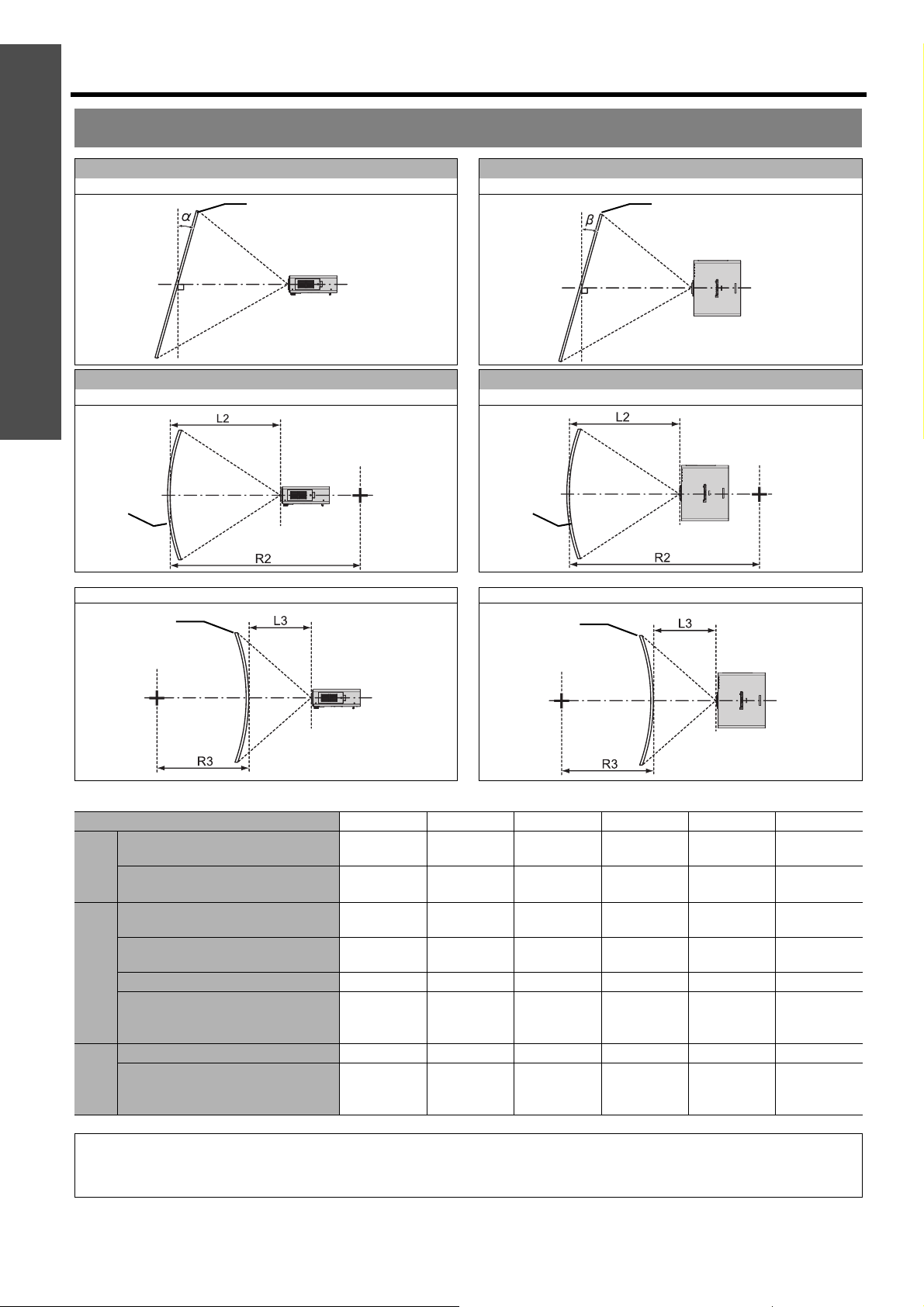
Impostazioni
Regolazione geometrica
introduttiva
Guida
Schermo
Schermo
KEYSTONE VERTICALE KEYSTONE ORIZZONTALE
(Vista laterale) (Vista dall'alto)
Schermo Schermo
ARCO VERTICALE ARCO ORIZZONTALE
(Vista laterale) (Vista dall'alto)
Schermo
L2: Distanza di proiezione R2: Raggio del cerchio
(Vista laterale) (Vista dall'alto)
Schermo
L3: Distanza di proiezione R3: Raggio del cerchio
Standard ET-DLE055 ET-DLE150 ET-DLE250 ET-DLE350 ET-DLE450
arco
Correzione
arco
Correzione Keystone e
arco
Correzione
KEYSTONE VERTICALE
Angolo di correzione α (° )
KEYSTONE ORIZZONTALE
Angolo di correzione β (° )
KEYSTONE VERTICALE
Angolo di correzione α (° )
KEYSTONE ORIZZONTALE
Angolo di correzione β (° )
Valore minimo R2/L2 1.2 3 1.6 1.2 0.8 0.6
Valore minimo R3/L3 2.4 6 3.2 2.4 1.6 1
Valore minimo R2/L2 0.6 1.5 0.8 0.6 0.4 0.3
Valore minimo R3/L3 1.2 4.3 1.6 1.2 0.8 0.5
40 30 40 40 40 40
15 15 15 15 15 15
55551010
55551015
NOTA:
• Se si utilizza la regolazione geometrica e il valore di compensazione è eccessivo, l'intero schermo potrebbe sfocarsi.
• Gli schermi curvi mostrati nelle figure sono semplici sezioni di un cerchio completo.
ITALIANO - 8
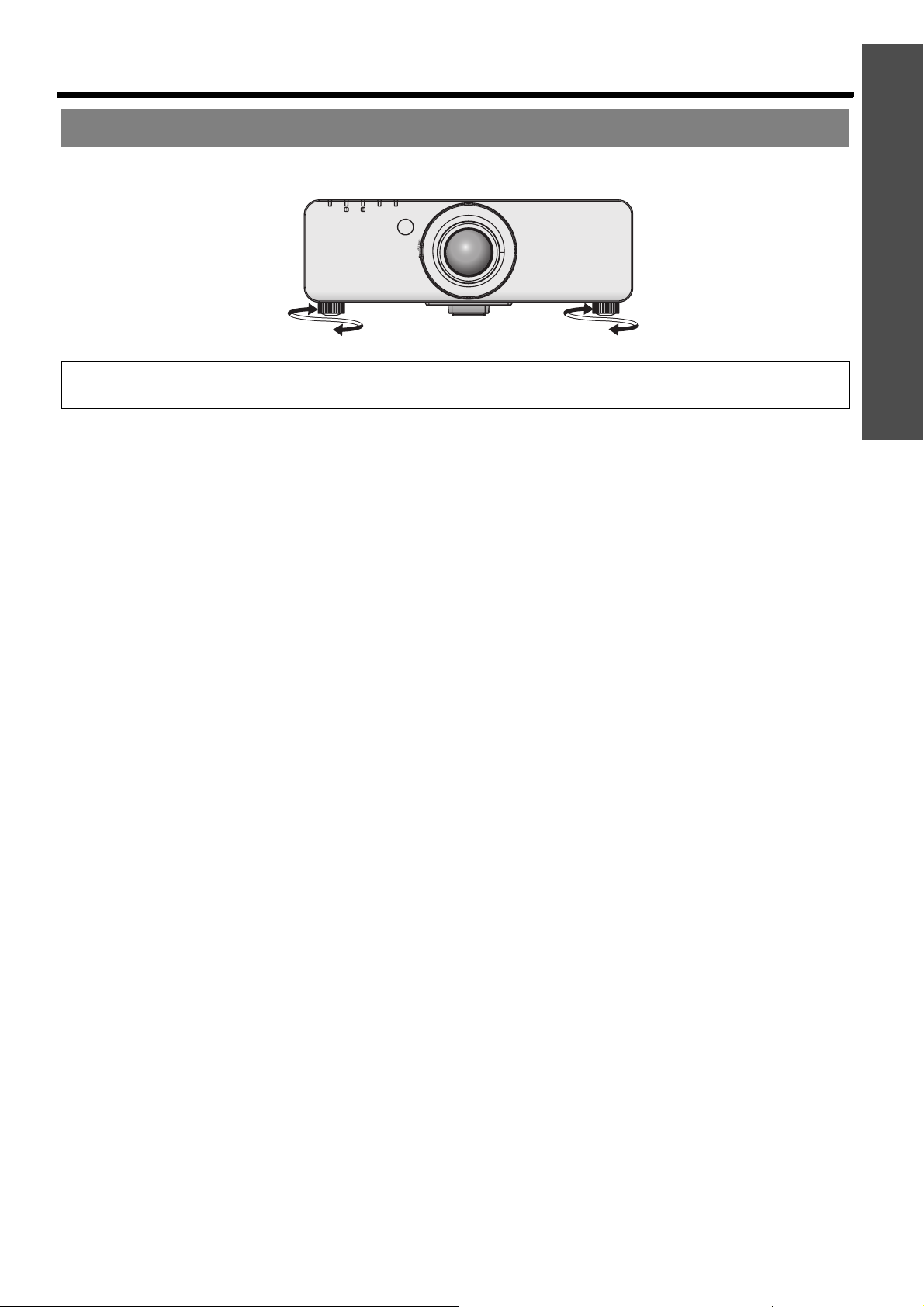
Impostazioni
STANDBY(RED)/
ON(GREEN)
LAMP
TEMP
FILTER
Piedini regolabili anteriori e angolo di proiezione
È possibile svitare/avvitare i piedini regolabili anteriori per modificare l'angolazione del proiettore in modo da definire
l'angolo di proiezione.
STANDBY(RED)/
LAMP
TEMP
ON(GREEN)
NOTA:
• Dall'uscita di aerazione fuoriesce aria a temperatura elevata. Non toccare l'uscita di aerazione.
FILTER
Guida
introduttiva
ITALIANO - 9

Collegamenti
Prima di eseguire il collegamento al proiettore
Leggere e osservare le istruzioni per l'uso e il collegamento di ogni dispositivo periferico.
introduttiva
Guida
I dispositivi periferici devono essere spenti.
Utilizzare cavi adatti a ogni dispositivo periferico da collegare.
Se il segnale di ingresso è instabile, la qualità dell'immagine proiettata potrebbe essere mediocre e in questo
Verificare il tipo di segnali video.
ll proiettore è compatibile con i seguenti segnali: VIDEO, S-VIDEO, RGB analogici (con livello di
Alcuni modelli di computer non sono compatibili con il proiettore.
Se si usano cavi lunghi per collegare i singoli componenti al proiettore, c'è la possibilità che l'immagine non
Assegnazione dei pin e nomi dei segnali
J S-VIDEO IN J RGB2 IN
N. pin Nomi segnale N. pin Nomi segnale
1 Terra (luminanza) 1 R/PR
2 Terra (colore) 2 G/G • SYNC/Y
3 Segnale di luminanza 3 B/P
4 Segnale del colore 12 Dati DDC
caso la correzione della base dei tempi è efficace.
sincronizzazione TTL ) e segnali digitali.
venga proiettata correttamente se non si usa un compensatore.
13 HD/SYNC
14 VD
15 Clock DDC
3
4
2
1
4, 9:
non assegnati
5 - 8, 10, 11:
Terminali GND
B
3
41
52
69
8
710
14 11
15 12
13
J DVI-D IN
N. pin Nomi segnale N. pin Nomi segnale
1 Dati TMDS 2- 13
2 Dati TMDS 2+ 14 +5V
3 Schermatura dati TMDS 2/4 15 GND
4 16 Rilevamento Hot Plug
5 17 Dati TMDS 06 Clock DDC 18 Dati TMDS 0+
7 Dati DDC 19 Schermatura dati TMDS 0/5
820
9 Dati TMDS 1- 21
10 Dati TMDS 1+ 22 Schermatura clock TMDS
11 Schermatura dati TMDS 1/3 23 Clock+ TMDS
12 24 Clock- TMDS
ITALIANO - 10
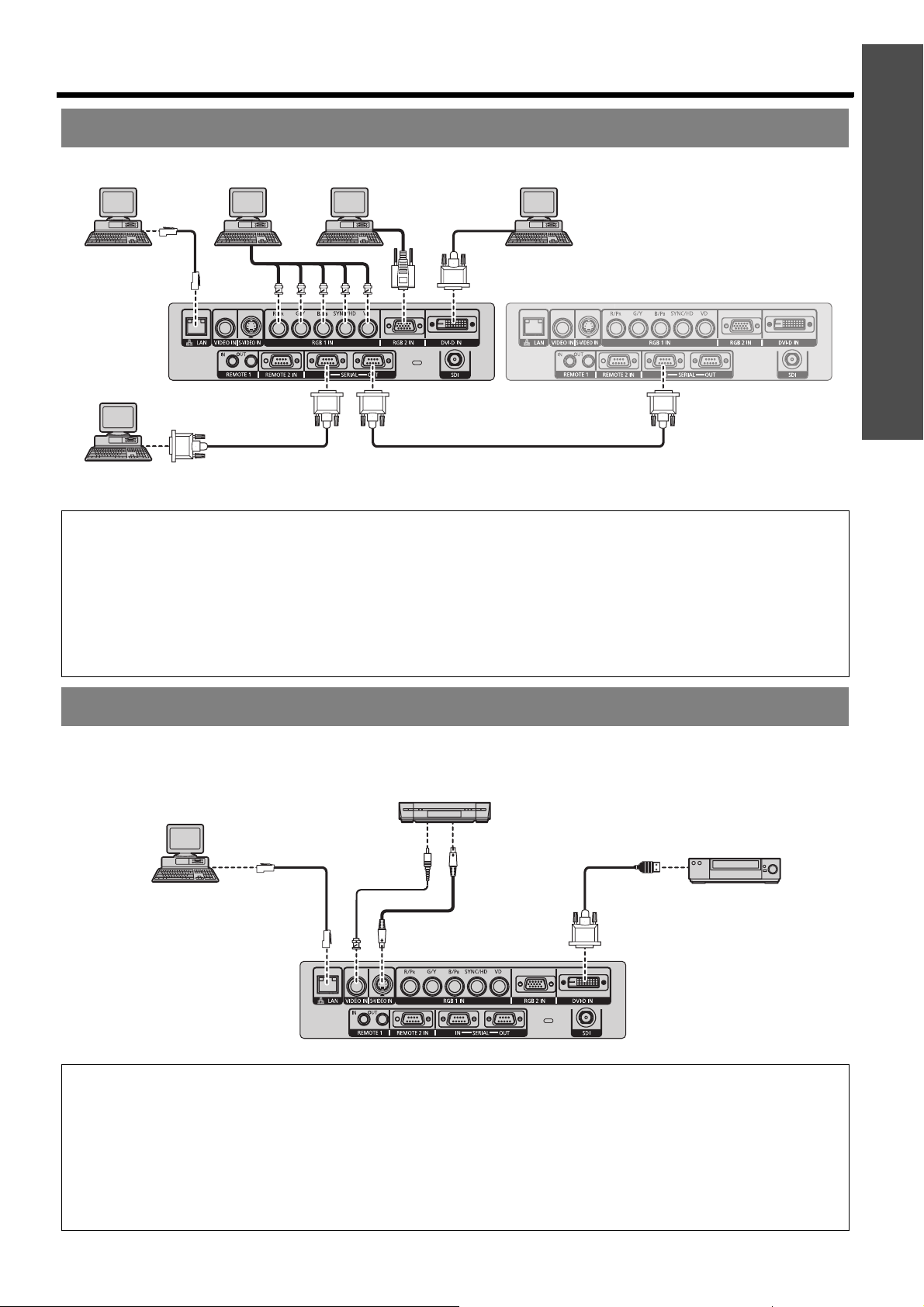
Collegamenti
Esempio di collegamento: computer
Controllo Computer
Proiettore 1 Proiettore 2
Controllo
NOTA:
• Per i dati tecnici dei segnali RGB che possono essere inviati dal computer, consultare la tabella dati delle istruzioni di
funzionamento fornite con il proiettore.
• Se il computer è dotato della funzione di ripristino (ultimi dati memorizzati), il computer potrebbe non funzionare
correttamente fino a quando non si disabilita questa funzione.
• Quando viene alimentato il segnale SINC.SUL VERDE non inviare segnali di sincronizzazione ai terminali SYNC/HD e
VD.
• Quando si usa l'ingresso DVI-D, può essere necessario specificare le impostazioni EDID per il dispositivo collegato.
Vedere “DVI-D IN” a pagina 26.
Guida
introduttiva
Esempio di collegamento: Dispositivo AV
J Collegamento con VIDEO IN/S-VIDEO IN
Controllo
NOTA:
• Per il collegamento di un VCR, assicurarsi che questo sia dotato di un TBC (Time Base Corrector) oppure utilizzare un
TBC tra il proiettore e il dispositivo video.
• In caso di collegamento di segnali non standard a raffica, l'immagine può risultare distorta. In tal caso, collegare un TBC
tra il proiettore e il VCR.
• Il terminale di ingresso dei segnali DVI-D supporta soltanto un unico collegamento.
• Per il collegamento a un dispositivo compatibile con HDMI, è richiesto il cavo di conversione HDMI-DVI-D.
• È possibile collegare il terminale di ingresso DVI-D a un dispositivo compatibile con HDMI oppure DVI-D, ma con alcuni
dispositivi le immagini possono non comparire oppure possono verificarsi altri problemi durante il funzionamento.
VCR
Lettore DVD dotato
di HDMI (HDCP)
ITALIANO - 11

Navigazione nei menu
Menu principale e sottomenu
Le opzioni di menu sono strutturate e divise in categorie. È
possibile navigare nei menu tramite i pulsanti F G I H.
Vedere “Navigazione nei menu” a pagina 12.
Le voci sottolineate sono le impostazioni predefinite di fabbrica.
Alcune impostazioni predefinite variano in base al segnale
di ingresso selezionato.
Le voci dei sottomenu variano a seconda del segnale di
ingresso selezionato.
Alcune impostazioni sono regolabili anche senza la
presenza di un segnale.
IMMAGINE
MODO IMMAGINE pagina 16
STANDARD CINEMA
NATURALE DINAMICO
GRAFICO
CONTRASTO pagina 16
(Predefinito: 0)
LUMINOSITÀ pagina 16
(Predefinito: 0)
COLORE pagina 16
(Predefinito: 0)
Impostazioni
TINTA pagina 16
(Predefinito: 0)
TEMPERATURA COLORE pagina 16
DEFAULT UTENTE
MIDDLE ALTA
GAIN BIANCO pagina 17
(Predefinito: 10)
SYSTEM DAYLIGHT VIEW pagina 17
OFF 1
23
DETTAGLIO pagina 17
(Predefinito: 6)
RIDUZIONE RUMORE pagina 17
12
3OFF
AI pagina 17
ON OFF
SELETTORE SISTEMA pagina 17
AUTO NTSC NTSC 4.43 PAL
PAL-M PAL-N SECAM PAL60
RGB YC
480pRGB YP
720⁄60p 1080⁄24p 1080⁄50i 1080⁄30p
1080⁄25p 1080⁄24sF 720⁄50p 480i
576i
BCR VGA60 480p
BPR 1080⁄60i 1035⁄60i
PHASE CLOCK pagina 19
(Predefinito: 16)
GEOMETRIA pagina 19
(solo PT-DZ6710)
OFF KEYSTONE
CURVATURA PC
GEOMETRIA:KEYSTONE
KEYSTONE VERTICALE
SUB-KEYSTONE VERTICALE
KEYSTONE ORIZZONTALE
SUB-KEYSTONE ORIZZONTALE
LINEARITÀ
GEOMETRIA:CURVATURA
RAPPORTO OTTICA PROIEZIONE
KEYSTONE VERTICALE
KEYSTONE ORIZZONTALE
ARCO VERTICALE
ARCO ORIZZONTALE
EQUILIBRATURA VERTICALE
EQUILIBRATURA ORIZZONTALE
KEYSTONE pagina 21
(PT-DZ6700, PT-DW6300 e solo
PT-D6000)
KEYSTONE VERTICALE
SUB-KEYSTONE VERTICALE
LINEARITÀ
MENU AVANZATO
DIGITAL CINEMA REALITY pagina 22
AUTO OFF
25p FISSO 30p FISSO
CANCELLA pagina 22
ALTO BASSO
SINISTRA DESTRA
IMMETTI RISOLUZIONE pagina 22
TOTALE PUNTI PUNTI DISPLAY
TOTALE RIGHE RIGHE DISPLAY
POSIZIONE ARRESTO pagina 22
EDGE BLENDING * pagina 23
OFF ON
GAMMA
2.2 1.8 2
REGOLAZIONE LUCE
LUCE INTERNA LUCE ESTERNA
AREA ESTERNA
POSIZIONE RASTER pagina 24
VERTICALE ORIZZONTALE
POSIZIONE
SPOSTAMENTO pagina 18
ASPETTO pagina 18
DEFAULT VID AUTO S1 AUTO
VID AUTO(PRI.) ATTRAVERSO
16:9 4:3 RIEMP. ORIZZ.
ADATTA VERT. ADATTA OV.
ZOOM pagina 19
INTERNO PIENO SCHERMO
ITALIANO - 12
VISUALIZZA LINGUA(LANGUAGE)
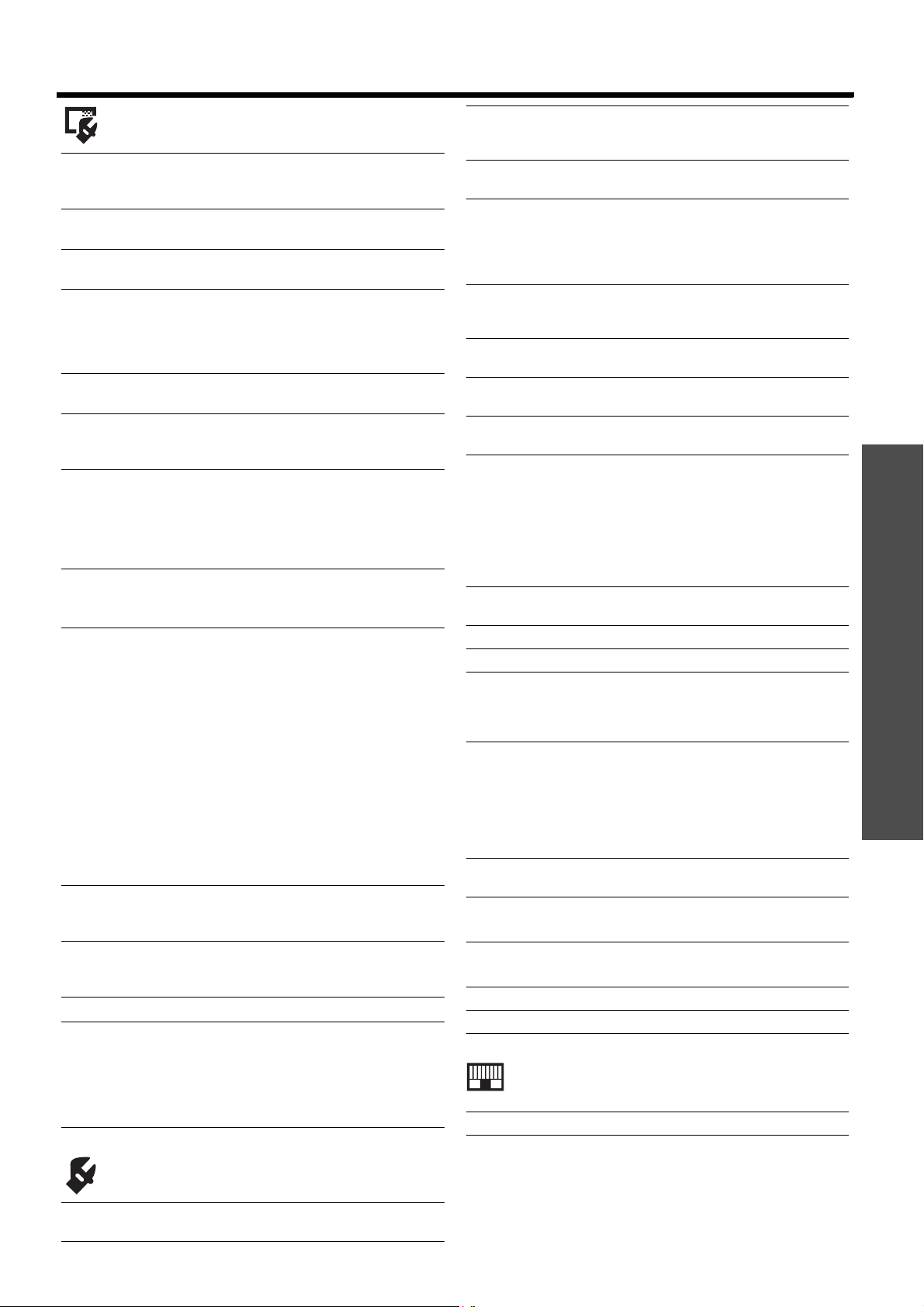
Navigazione nei menu
OPZIONI VISUALIZZAZIONE
ADATTA COLORE * pagina 25
OFF 3COLORI
7COLORI MISURA
CORREZIONE COLORE pagina 25
OFF UTENTE
MODO CONTRASTO * pagina 25
NORMALE ALTA
SCREEN SETTING pagina 25
IMPOSTAZIONI SCHERMO
16:10 16:9 4:3
POSIZIONE SCHERMO
SEGNALE AUTOMATICO pagina 25
ON OFF
SETUP AUTOMATICO pagina 26
DEFAULT AMPIO
UTENTE
DVI-D IN pagina 26
DVI EDID
EDID3 EDID1 EDID2:PC
LIVELLO SEGNALE DVI
0-255:PC 16-235
SDI IN pagina 26
(solo PT-DZ6710)
64-940 4-1019
ON-SCREEN DISPLAY pagina 26
POSIZIONE OSD
123
456
789
MODELLO OSD
123
456
MEMORIA OSD
ON OFF
GUIDA INGRESSO
ON OFF
MESSAGGIO DI AVVISO
ON OFF
COLORE SFONDO pagina 27
NERO BLU
LOGO1 LOGO2
STARTUP LOGO pagina 27
LOGO2 NONE
LOGO1
FERMO IMMAGINE pagina 27
SIDE BY SIDE(AFFIANCA) pagina 27
(solo PT-DZ6710/PT-DZ6700/PT-DW6300)
VIDEO S-VIDEO
RGB1 RGB2
DVI-D SDI
OFF
IMPOSTAZIONI pagina 28
FRONTE/BANCO FRONTE/SOFF
RETRO/BANCO RETRO/SOFF
MODALITÀ ALTA QUOTA pagina 28
OFF ON
SCELTA RAFFREDDAMENT
INSTALLA SU BANCO
PROIETTA VERSO BASSO
INSTALLA A SOFFITTO
PROIETTA VERSO L’ALTO
pagina 28
SCELTA LAMPADA pagina 29
DUAL SINGOLO
LAMPADA1 LAMPADA2
LAMP RELAY pagina 29
OFF 00:00 - 23:00
ALIM.LAMPADA *pagina 29
ALTA BASSA
MODALITA’ STANDBY pagina 29
NORMALE ECO
RS-232C pagina 29
(IN.)VELOCITÀ IN BAUD
(IN.)PARITÀ
(US.)VELOCITÀ IN BAUD
(US.)PARITÀ
RISPOSTA (TUTTI ID)
GRUPPO
RISPOSTA (GRUPPO ID)
MODALITÀ REMOTE2 pagina 29
DEFAULT UTENTE
STATO pagina 30
RESET CONTATORE FILTRO
pagina 30
SPEGNI PER NO SEGNALE pagina 30
DISABILITA
10 MIN. 20 MIN. 30 MIN. 40 MIN. 50 MIN.
60 MIN. 70 MIN. 80 MIN. 90 MIN.
Impostazioni
TASTO FUNZIONE pagina 30
DISABILITA
LISTA SOTTOMEMORIA
SELETTORE SISTEMA
SYSTEM DAYLIGHT VIEW
FERMO IMMAGINE
SIDE BY SIDE(AFFIANCA)
DAY AND TIME pagina 31
TIME ZONE AGGIUSTA OROLOGIO
SALVARE TUTTI I DATI UTENTE
pagina 31
CARICARE TUTTI I DATI UTENTE
pagina 31
INIZIALIZZAZIONE pagina 31
PASSWORD DI SERVIZIO pagina 31
SCHERMATA DI TEST
SCHERMATA DI TEST pagina 32
IMPOSTAZIONI PROIETTORE
ID PROIETTORE pagina 28
TUTTI 1 - 64
* Non disponibile per PT-D5000.
ITALIANO - 13
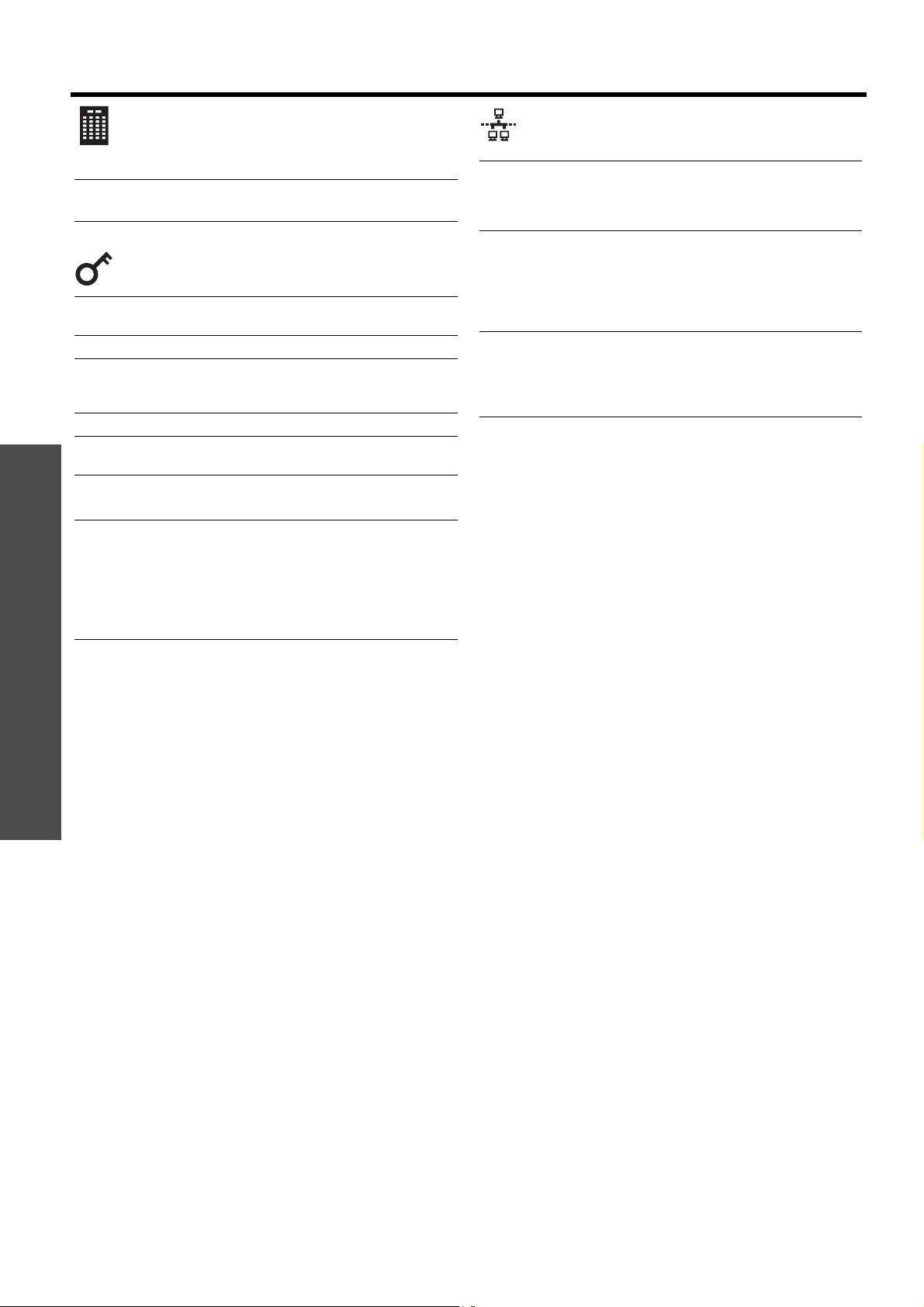
Navigazione nei menu
LISTA SEGNALI REGISTRATI
SICUREZZA
PASSWORD SICUREZZA pagina 35
CAMBIA PASSWORD pagina 35
SETTAGGIO SCHERMO pagina 35
CHANGEMENT DE TEXTE pagina 35
BLOCCO MENU pagina 36
MENU BLOCCO PASSWORD
IMPOSTAZIONE DISPOSITIVO DI
Impostazioni
pagina 33
STATO SEGNALI REGISTRATI
LISTA SOTTOMEMORIA
OFF ON
OFF TESTO
LOGO1 LOGO2
OFF ON
pagina 36
CONTROLLO pagina 36
PANNELLO DI CONTROLLO
ABILITA DISABILITA
TELECOMANDO
ABILITA DISABILITA
RETE
IMPOSTAZIONE RETE pagina 37
NOME HOST DHCP
INDIRIZZO IP SUBNET MASK
GATEWAY PREDEFINITO
CONTROLLO RETE pagina 37
CONTROLLO WEB
CONTROLLO Pjink
CONTROLLO COMANDO
COMANDO PORTA
SALVA
STATO RETE pagina 37
DHCP INDIRIZZO IP
SUBNET MASK GATEWAY PREDEFINITO
DNS1 DNS2
MAC ADDRESS
SALVA
ITALIANO - 14
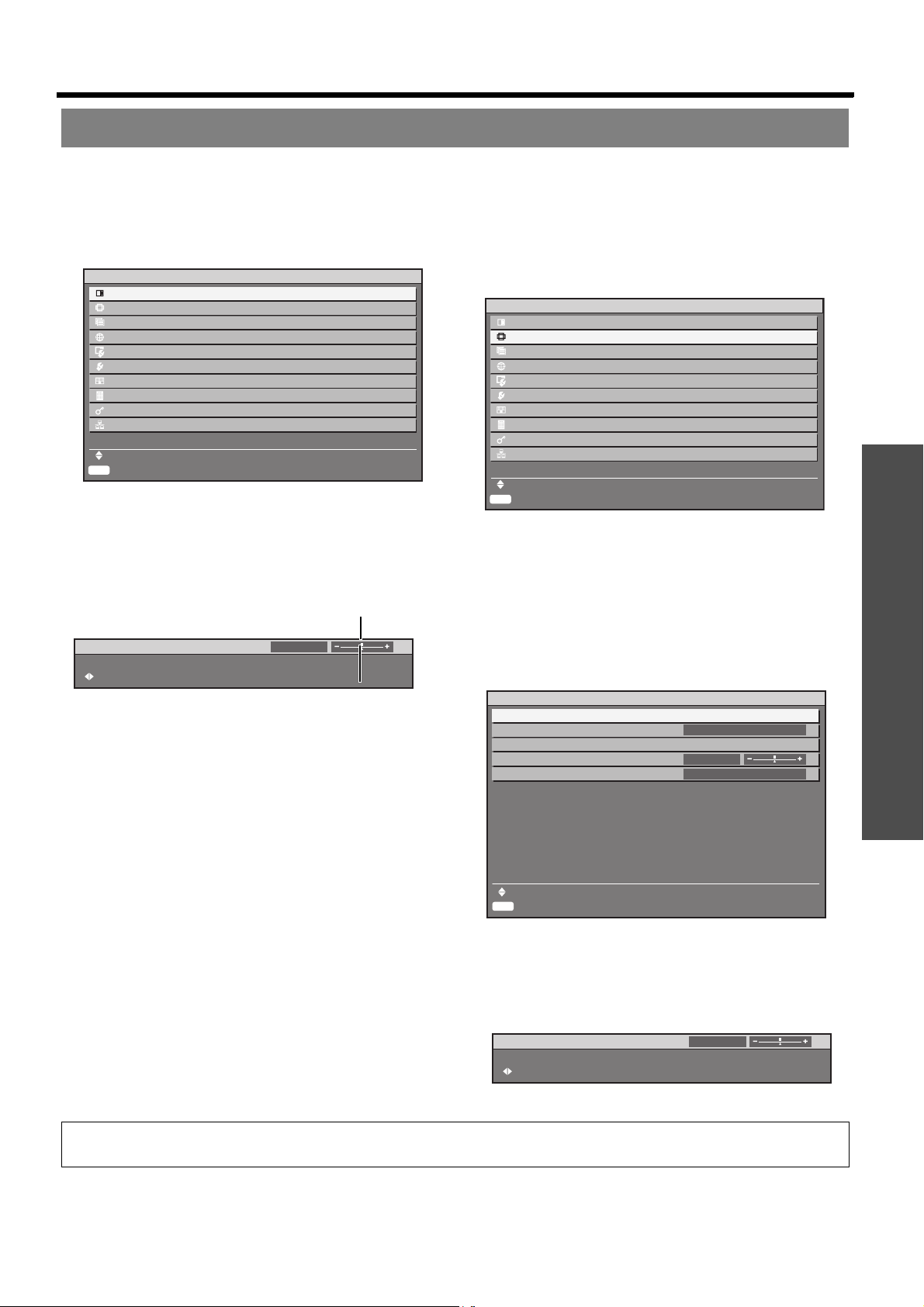
Navigazione tra i menu
Navigazione nei menu
J Visualizzazione del menu
principale
Premere il tasto MENU per visualizzare il menu
principale.
MENU PRINCIPALE
IMMAGINE
POSIZIONE
MENU AVANZATO
VISUALIZZA LINGUA(LANGUAGE)
OPZIONI VISUALIZZAZIONE
IMPOSTAZIONI PROIETTORE
SCHERMATA DI TEST
LISTA SEGNALI REGISTRATI
SICUREZZA
RETE
SCELTA MENU
ENTER
SOTTOMENU
J Regolazione con le opzioni della
scala grafica
Il triangolo sotto la scala indica le impostazioni
predefinite in fabbrica, mentre il quadrato indica le
impostazioni correnti.
Impostazione corrente
CONTRASTO
REGOLA
0
Predefinite
J Ritorno al menu precedente
Premere il tasto MENU per tornare al menu precedente.
Premere più volte per uscire dal modo menu e tornare
alla proiezione.
J Procedura operativa
1. Premere F G per scorrere fino alla voce desiderata del
menu principale, quindi premere ENTER per
selezionarla.
L'opzione selezionata viene evidenziata in arancione e il
sottomenu viene visualizzato.
Vedere “Menu principale e sottomenu” a pagina 12.
MENU PRINCIPALE
IMMAGINE
POSIZIONE
MENU AVANZATO
VISUALIZZA LINGUA(LANGUAGE)
OPZIONI VISUALIZZAZIONE
IMPOSTAZIONI PROIETTORE
SCHERMATA DI TEST
LISTA SEGNALI REGISTRATI
SICUREZZA
RETE
SCELTA MENU
ENTER
SOTTOMENU
2. Premere i tasti F G per scorrere fino alla voce di
sottomenu desiderata e premere I H o il tasto ENTER
per eseguire la regolazione.
L'opzione selezionata viene richiamata e le altre opzioni del
menu scompaiono dalla schermata. L'opzione richiamata
sparisce dopo 5 secondi e torna attivo il modo menu.
Se è presente un livello inferiore, verrà visualizzato il livello
successivo.
È possibile ripristinare alcuni valori predefiniti in fabbrica
premendo il tasto DEFAULT.
POSIZIONE
SPOSTAMENTO
ASPETTO
ZOOM
CLOCK PHASE
GEOMETRIA
AUTO
0
TRAPEZIO
Impostazioni
NOTA:
• Vedere “INIZIALIZZAZIONE” a pagina 31 per ripristinare le impostazioni.
SCELTA MENU
ENTER
CAMBIA
3. Premere I H per regolare o impostare l'opzione
selezionata.
Per le opzioni con scala grafica, le impostazioni correnti
vengono visualizzate a sinistra della scala grafica.
È possibile scorrere le alternative di un'opzione premendo
I H.
CONTRASTO
REGOLA
0
4. Premere il tasto MENU per tornare al menu precedente.
ITALIANO - 15
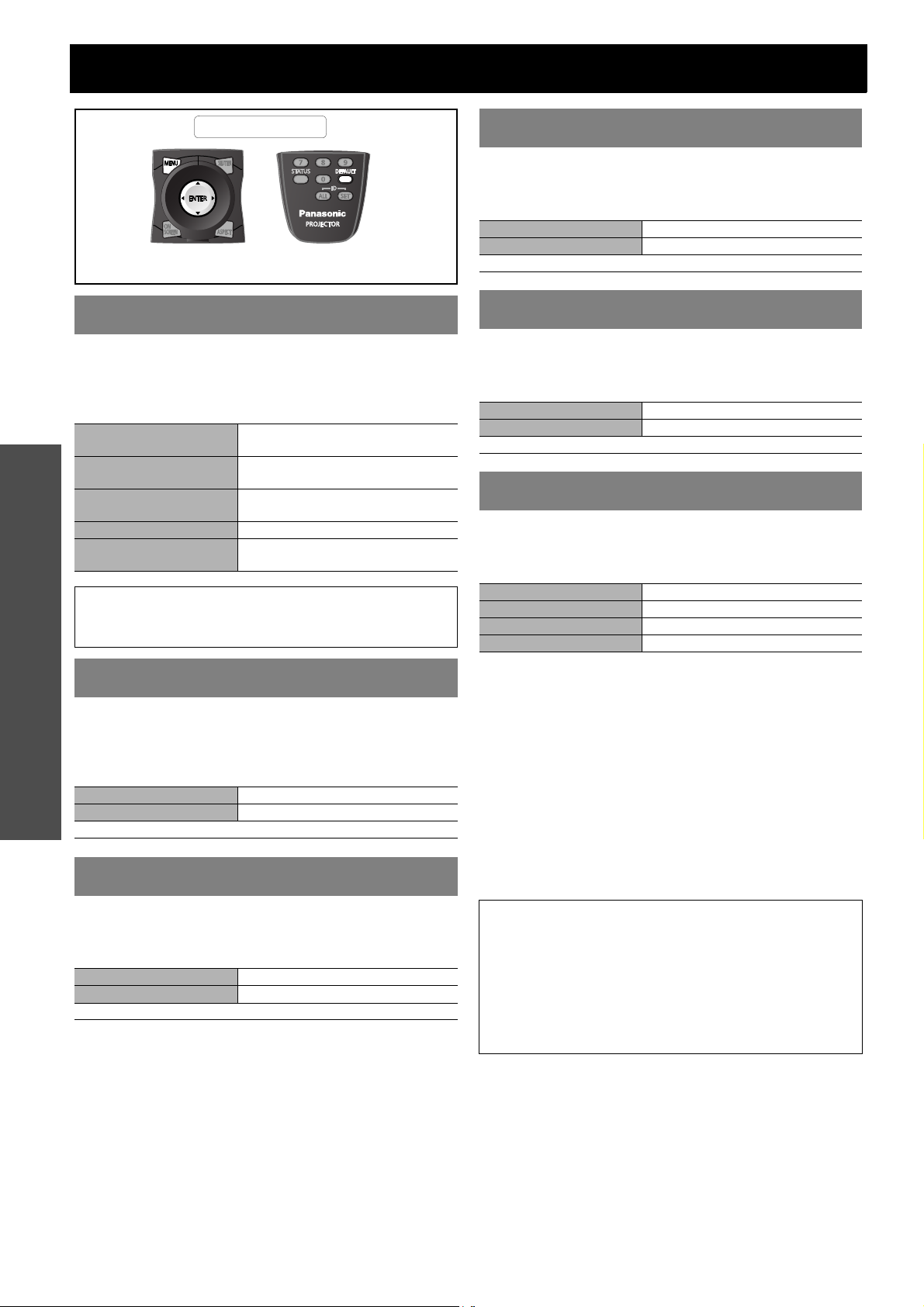
Menu IMMAGINE
Telecomando
Vedere “Navigazione tra i menu” a pagina 15.
Vedere “Menu principale e sottomenu” a pagina 12.
MODO IMMAGINE
A seconda dell'ambiente di proiezione, è possibile utilizzare
queste impostazioni predefinite dei parametri per ottimizzare la
proiezione delle immagini. Premere I H per scorrere le
opzioni.
STANDARD
CINEMA
NATURALE
DINAMICO Impostazione luminosa e nitida
GRAFICO
Impostazioni
NOTA:
• Le impostazioni predefinite sono STANDARD per le immagini
in movimento e GRAFICO per il sistema RGB.
Impostazioni per un'immagine
generale
Impostazione per un filmato di tipo
cinematografico
Riproduce il colore originale
dell'immagine
Impostazione per le immagini
provenienti da un computer
COLORE
È possibile regolare la saturazione del colore dell'immagine
proiettata. Richiamare la scala grafica premendo il tasto I, H
o ENTER e premere I H per regolare il valore.
I Più leggera
H Più forte
Campo di impostazione: da -31 a +31
TINTA
È possibile regolare la tonalità nella pelle nell'immagine
proiettata. Richiamare la scala grafica premendo il tasto I, H
o ENTER e premere I H per regolare il valore.
I Più rossiccia
H Più verdastra
Campo di impostazione: da -31 a +31
TEMPERATURA COLORE
È possibile regolare il bilanciamento del bianco dell'immagine
proiettata. Selezionare l'opzione desiderata e premere il tasto
I, H o ENTER per richiamare la scala grafica.
DEFAULT Bianco bilanciato
UTENTE Regolazione più dettagliata
MIDDLE Più rossiccia
ALTA Più bluastra
CONTRASTO
È possibile regolare il contrasto dell'immagine proiettata. Se
necessario, regolare LUMINOSITÀ in anticipo.
Richiamare la scala grafica premendo il tasto I, H o ENTER
e premere I H per regolare il valore.
I Più forte
H Più debole
Campo di impostazione: da -31 a +31
LUMINOSITÀ
È possibile regolare la luminosità dell'immagine proiettata.
Richiamare la scala grafica premendo il tasto I, H o ENTER
e premere I H per regolare il valore.
I Più forte
H Più chiaro
Campo di impostazione: da -31 a +31
Q Regolazione più precisa del
bilanciamento del bianco
È possibile regolare il bilanciamento del bianco dei
segnali RGB singolarmente a un livello alto o basso.
1. Selezionare UTENTE e premere il tasto ENTER.
2. Selezionare BIL BIANCO ALTA o BIL BIANCO BASSA
e richiamare le scale grafiche premendo il tasto I, H o
ENTER.
3. Premere I H per regolare il valore di ciascun colore.
Campo di impostazione
BIL BIANCO ALTA: da 0 a 255 (Predefinito: 255)
BIL BIANCO BASSA: da 0 a 63 (Predefinito: 32)
NOTA:
• Con una regolazione troppo sbilanciata, come nel caso di
un'impostazione eccessivamente alta o bassa, tutti i colori
potrebbero essere visualizzati in modo anomalo. Premere il
tasto DEFAULT per ripristinare il valore predefinito per la voce
selezionata.
• Regolare la TEMPERATURA COLORE con il segnale
immagine. Il test interno non può essere effettuato per la
regolazione della TEMPERATURA COLORE.
ITALIANO - 16
